Как подключить мобильный банк, мобильный банк через личный кабинет, подключить через телефон, подключить мобильный банк через Интернет
Мобильный банк — комплекс услуг, который предоставляется держателям банковских карт и дает возможность:
Содержание
Скрыть- Как подключить мобильный банк через личный кабинет
- Как подключить мобильный банк через телефон
- Как узнать подключен ли мобильный банк
- Подключить мобильный банк через Интернет
- получать информацию об операциях, совершенных по карте;
- осуществлять операции по картам банка, включая переводы, различные платежи, — в любое удобное для держателя карты время и в любом месте (при условии доступности мобильной связи).
Подключить мобильный банк может только держатель банковской дебетовой карты в банке, где эта карта оформлена. Активировать опцию можно через:
- отделение банка, где оформлена карта;
- платежные терминалы или банкомат;
- телефон, позвонив по номеру службы поддержки банка.
Как подключить мобильный банк через личный кабинет
Сегодня многие банки, стремясь соответствовать реалиям современного рынка, привлекая новых клиентов, существенно расширяют комплекс доступных услуг, в частности, за счет использования Интернет-технологий. Так, сегодня нет необходимости идти в банк, чтобы оплатить коммунальные платежи, положить деньги на кредитную карту или на телефон. Достаточно завести собственный личный кабинет на сайте, и большую часть банковских операций можно будет проводить, не выходя из дома.
Однако подключить опцию «Мобильный банк» самостоятельно в Личном кабинете нельзя (во всяком случае пока), но не стоит расстраиваться, ведь можно активировать опцию либо в отделении банка, либо через банкомат, либо позвонив по телефону в службу поддержки банка.
Как подключить мобильный банк через телефон
Один из наиболее простых и быстрых способов подключить мобильный банк — позвонить по телефонам службы поддержки банка, где была оформлена карта.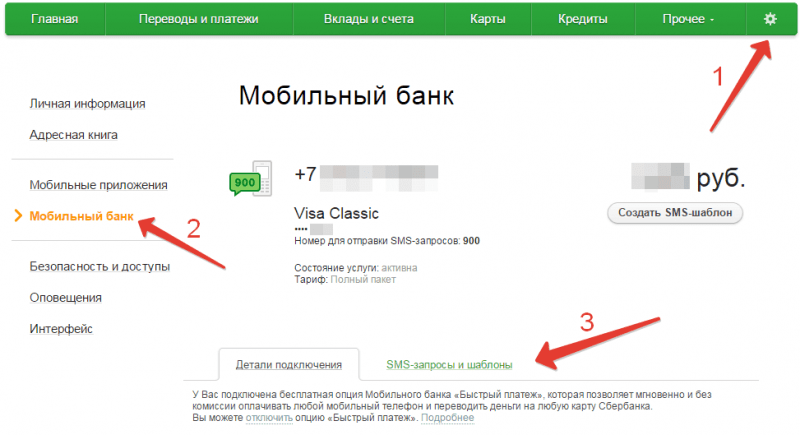
Связавшись с оператором, необходимо сообщить ему о желании подключить услугу и быть готовым предоставить информацию:
- ФИО;
- контрольную информацию по карте, к которой подключается мобильный банк;
- паспортные данные;
- номер мобильного телефона.
Оператор, получив всю необходимую информацию, подключит вам услугу мобильного банка, и с этого момента вы сможете использовать все преимущества и возможности сервиса.
Как узнать подключен ли мобильный банк
Несмотря на то, что услуга мобильный банк очень полезна, не все владельцы банковских карт хотят ее подключать. Хотя бы потому, что полная версия мобильного банка — платная услуга. Поэтому вполне понятно, что многих интересует, подключена ли данная опция к их банковской карте.
Для начала полезно знать, что сама по себе опция не подключится. Если вы не звонили в банк с просьбой подключить услугу, не подключали ее в банке или через банкомат, то вряд ли она у вас подключена. Если же вы допускаете возможность, что когда-то подключили опцию (например, «не глядя» в банке, при оформлении карты), то всегда можете позвонить по телефонам службы поддержки банка: предоставив оператору все необходимые данные (о вас, как о владельце карты, о самой карте), вы получите ответ.
Подключить мобильный банк через Интернет
Подключение мобильного банка через Интернет возможно только в случае, если вы связываетесь со службой поддержки через форму на сайте банка.
На сайте любого банка есть контактные данные, по которым вы сможете связаться с оператором, со службой поддержки банка, задать любые интересующие вопросы и подключить определенные опции.
Другое дело, что более привычным способом является подключение мобильного банка при оформлении карты в банковском отделении, самостоятельное подключение услуги через банкомат или звонок по телефону в службу поддержки банка.
Как подключить мобильный банк
Фото: pixabay.com
 Подавляющее большинство жителей крупных городов использует гаджет не только для общения и интернет-серфинга, но и при совершении финансовых операций. Для этого необходимо задействовать «мобильный банк» — платежное приложение, которое есть у большинства банковских учреждений страны, чей бизнес связан с обслуживанием физических лиц, индивидуальных и малых предпринимателей.
Подавляющее большинство жителей крупных городов использует гаджет не только для общения и интернет-серфинга, но и при совершении финансовых операций. Для этого необходимо задействовать «мобильный банк» — платежное приложение, которое есть у большинства банковских учреждений страны, чей бизнес связан с обслуживанием физических лиц, индивидуальных и малых предпринимателей.
Функции «мобильного банка»
Информирование. Все мобильные приложения банков позволяют смотреть баланс, историю операций, бонусные баллы.
Переводы. Через приложение можно переводить деньги на карту, по номеру телефона, на расчетный счет.
Дополнительные возможности. В подавляющем большинстве «мобильных банков» можно заказывать карты, обменивать валюту, оформлять кредиты, вклады и совершать множество других операций без посещения офиса банка.
Это удобно
В связи с ограничениями по коронавирусу количество скачиваний у приложений «мобильный банк» растет в геометрической прогрессии. После окончания эпидемии рост, вероятно, замедлится, но массовое использование «мобильных банков» продолжится. Во-первых, потому что это удобно: экономит время и деньги – не нужно искать банкомат или терминал для проведения операций. Во-вторых, это безопасно – не нужно иметь при себе наличные.
Банки заинтересованы в развитии мобильного банкинга, видя в нём конкурентное преимущество, в том числе перед финтех-компаниями и IT-гигантами масштабов Яндекса.
Подключение мобильного банка
Подключить сервис можно в отделении банка, либо самостоятельно – через банкомат/терминал или непосредственно мобильный телефон.
При подключении в офисе банка необходимо обратиться к менеджеру, который предложит заполнить заявление на подключение с указанием номера банковской карты — к ней будет привязан мобильный банк.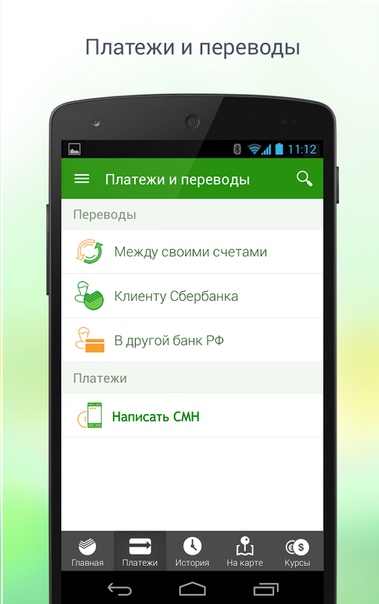
Для подключения через банкомат/терминал необходимо вставить в устройство банковскую карту, набрать PIN-код для доступа к операциям по ней, найти соответствующий раздел меню и шаг за шагом выполнить все операции. Необходимо указать номер мобильного телефона и выбрать тариф обслуживания, что определит доступные вам функции мобильного банка.
Подключить «мобильный банк» непосредственно с телефона можно через короткий номер (для Сбербанка – это 900) или же дозвонившись в контакт-центр, где следовать голосовым подсказам или же связаться с оператором и выполнять его инструкции. Дозвонившись до контакт-центра, можно подключить «мобильный банк» самостоятельно, нажимая в тоновом режиме определенные кнопки согласно голосовым подсказкам. По завершении подключения робот сообщит тариф и номер телефона для дальнейшего подключения. Дополнительно будет назван период, на протяжении которого придется ждать уведомления об успешной активации услуги.
Проверить, подключена ли услуга, можно отправив на короткий номер слово «справка» в любой раскладке (кириллицей или латиницей) или же сочетание цифр – эту информацию тоже предоставят в контактном центре. Можно получить информацию в отделении банка, захватив паспорт и банковскую карту.
Как отключить «мобильный банк»
Можно позвонить на короткий номер или обратиться в контактный центр по телефону, который указан на карте или есть в интернете. Готовьтесь предоставить номер карты, паспортные данные и контрольную информацию. Можно прийти в офис банка с картой и паспортом.
Как подключить или отключить сервис «Мобильный Банк» Запсибкомбанка в Тюмени
Подключить сервис- Написать заявление в любом отделении Запсибкомбанка;
- Позвонить в Круглосуточный Контакт-центр по следующим номерам телефона:
+7 (3452) 522-00
Подключение возможно при условии наличия подключаемого номера телефона в базе данных Банка.
Держатель основной карты может подключить сервис Мобильный Банк к любой карте, выданной к его счету. Держатель дополнительной карты может подключить сервис только к своей карте, при этом информация обо всех операциях в SMS-сообщениях от Банка отображается в пределах лимита расходования денежных средств, установленного по карте владельцем счета.
Вы можете подключить сервис Мобильный Банк к одной карте на несколько номеров телефона.
Вы можете подключить сервис Мобильный Банк к нескольким картам на один номер телефона. Для выбора карты, по которой Вы хотите провести операцию, в SMS-сообщении указывайте пароль, с которым подключен Мобильный Банк к данной карте.
После подключения к сервису Мобильный Банк на Ваш телефон придет соответствующее SMS-уведомление. Впоследствии все сообщения в рамках Мобильного Банка следует отправлять Банку на сервисные номера телефонов сервиса Мобильный Банк.
Отключить сервисЕсли, несмотря на все преимущества Мобильного Банка, Вы приняли решение отключить сервис, необходимо:
- Позвонить в Круглосуточный Контакт-центр по следующим номерам телефона:
+7 (3452) 522-000
- Отправить SMS-сообщение с телефона, к которому подключен Мобильный Банк, в формате «Откл КККК» (или «Otkl КККК») на один из сервисных номеров Мобильного Банка, где КККК – пароль, указанный Вами при подключении Мобильного Банка к данной карте.
Сервис «Сбербанк Онлайн»
Вы можете оплатить парковку при помощи сервиса «Сбербанк Онлайн» на официальном сайте Банка или в мобильном приложении «Сбербанк Онлайн».
Для того, чтобы установить мобильное приложение «Сбербанк Онлайн» перейдите по соответствующей ссылке:
Или отсканируйте соответствующий QR-код с вашего устройства:
Уважаемые жители города Тула!
Информируем Вас о том, что с 18. 01.2021г. реализована возможность оплаты «Городской парковки» в Сбербанк Онлайн и мобильном приложении Сбербанк без комиссии с плательщика.
01.2021г. реализована возможность оплаты «Городской парковки» в Сбербанк Онлайн и мобильном приложении Сбербанк без комиссии с плательщика.
Оплата парковки при помощи сервиса «Сбербанк Онлайн» на официальном сайте Банка
Внимание! При оплате данным способом комиссия не взимается.
Для того чтобы оплатить парковку данным методом, выполните следующие действия:
1. На официальном сайте Банка перейдите на страницу сервиса «Сбербанк Онлайн» и авторизуйтесь в системе под своим логином и паролем.
2. Перейдите в раздел «Платежи». и выберите категорию «Транспорт»
3. В открывшемся меню выберите пункт «Парковки Тулы».
4. Выберите услугу : «Оплата парковки».
5. В открывшейся форме укажите следующие данные:
- счет/карту списания денежных средств;
- номер ТС;
- мобильный телефон;
- количество часов парковки;
- количество минут парковки;
- зону парковки.
6. Нажмите на кнопку «Продолжить»
7. На следующей странице внимательно проверьте введенные данные и ознакомьтесь со стоимость указанной парковочной сессии. Нажмите на кнопку «Продолжить».
8. На ваш номер телефона будет отправлен код для подтверждения операции. Введите его в соответствующее поле и нажмите на кнопку «Подтвердить».
9. Обязательно дождитесь сообщения об успешном завершении операции.
Оплата парковки при помощи мобильного приложения «Сбербанк Онлайн» *
Внимание! При оплате данным способом комиссия не взимается.
Для того чтобы оплатить парковку данным способом, выполните следующие действия:
1. Войдите в мобильное приложение «Сбербанк Онлайн».
2. В разделе «Платежи» выберите категорию «Транспорт», выберите категорию «Парковка», выберите категорию «Парковки Тулы».
Выберите тип оплачиваемой Парковки
3. В открывшейся форме укажите следующие данные:
- счет/карту списания денежных средств;
- номер ТС;
- мобильный телефон;
- количество часов и минут парковки;
- зону парковки.

4. Нажмите на кнопку «Продолжить»
5. На следующей странице внимательно проверьте введенные данные и ознакомьтесь со стоимость указанной парковочной сессии. Нажмите на кнопку «Продолжить».
6. На ваш номер телефона будет отправлен код для подтверждения операции. Введите его в соответствующее поле и нажмите на кнопку «Подтвердить».
7. Обязательно дождитесь сообщения об успешном завершении операции.
Оплата парковки по QR-коду в мобильном приложении «Сбербанк Онлайн»
* В примере рассмотрена оплата парковки в мобильном приложении для iPhone. Для других устройств сценарий оплаты аналогичный.
** Также возможен поиск по следующим тегам: Tulaparking, Парковка, Парковки Тулы. Для корректного поиска необходимо установить регион Тульская область в настройках мобильного приложения
цельный взгляд на онбординг клиента в мобильный банк
Чтобы успешно переводить клиентов из офисов в цифровые каналы, недостаточно обеспечить лучший опыт в мобильном или интернет-банке: это лишь часть большого пути оффлайнового клиента в онлайн. Для первого входа в цифровой канал в большей степени нужны инициативы за его пределами: онбординг на сайте, в офисе, в банкомате при активации карты и так далее. Поэтому важно видеть этот путь целиком: все точки взаимодействия и процессы, которые построены вокруг цифрового канала и влияют на его успешность.
Часто в банках за продвижение мобильного приложения в разных каналах отвечают разные подразделения: нет одного управляющего путем, который доводит нового клиента до состояния активного пользователя мобильного банка. Такую роль может играть внешний консультант. На примере проекта с банком из топ-10 рассказываем о том, как сформировали законченную стратегию онбординга в мобильный банк новых клиентов, которые находятся на стадии оформления дебетовой карты или уже получили ее, но так и не стали пользователями приложения.
Как мы увеличиваем активность клиентов и как это влияет на бизнес
Разрозненные инициативы не работают
На момент старта проекта в клиентской базе банка преобладали зарплатные клиенты, и доля пользователей мобильного банка среди них стабильно росла с начала 2019 года. Новых розничных клиентов «с улицы» было заметно меньше, и в пользователей мобильного банка они конвертировались гораздо хуже: в последние месяцы проникновение приложения в этот сегмент не росло либо росло очень слабо.
Чтобы улучшить этот показатель, наш клиент начал внедрять отдельные решения по привлечению новых клиентов в мобильный банк: разработал раздаточные материалы, скрипты и систему мотивации для клиентских менеджеров. Несмотря на это, количество установок среди новых клиентов росло незначительно.
Необходимо было выяснить, какие слабые места существуют в процессе онбординга клиентов и каким образом можно его усовершенствовать, чтобы создать цельную систему привлечения новых клиентов в мобильное приложение.
Фокус внимания — на новых розничных клиентов и процессы за пределами мобильного банка
По результатам анализа данных от банка мы поняли, что большинство новых розничных клиентов изначально не были мотивированы использовать мобильный банк по ряду причин: не обладают опытом, не хотят разбираться в новом сервисе, испытывают нехватку времени или сложности с использованием цифровых каналов. Люди просто не доходили до установки мобильного приложения, поэтому основным приоритетом стратегии стало усиление коммуникации в процессе оформления дебетовой карты и после, если клиент по какой-то причине так и не стал пользователем приложения, а также упрощение перехода к установке мобильного банка.
Таких клиентов недостаточно пассивно проинформировать о наличии мобильного приложения и его полезности, им нужно активно коммуницировать эту идею в разных каналах, показывать разные ценности и в финале предложить максимально удобный и понятный путь достижения цели. То есть, подсказать, как быстро и просто установить приложение и начать им пользоваться. Чтобы сформировать эффективную стратегию, мы досконально изучили весь путь, который предшествует переходу клиента в онлайн-канал обслуживания и все основные каналы взаимодействия с банком.
То есть, подсказать, как быстро и просто установить приложение и начать им пользоваться. Чтобы сформировать эффективную стратегию, мы досконально изучили весь путь, который предшествует переходу клиента в онлайн-канал обслуживания и все основные каналы взаимодействия с банком.
| Подача заявки на дебетовую карту в офисе банка или онлайн на сайте | Отделения, веб-сайт банка |
| Получение информации о готовности карты | Телефонный контакт-центр, SMS и Email |
| Встреча с представителем банка, получение и активация карты | Клиентские менеджеры, курьеры |
| Консультации по общим вопросам: кешбек, оплата ЖКХ и налогов, открытие вклада | Клиентские менеджеры, Вконтакте, Facebook, Instagram |
| Использование карты | Банкоматы |
Неутешительно для банка, но нужно смотреть правде в глаза: клиент думает о банке только тогда, когда ему нужно что-то сделать с деньгами и забывает о нем сразу же, как только достигает цели. Важно инициировать коммуникацию в тот короткий момент, когда клиент получает карту, обращается за консультацией, решает какую-то задачу в отделении или банкомате, ищет информацию в соцсетях. Вся коммуникация о мобильном приложении должна показывать клиенту, что он не просто оформил дебетовую карту, а получил возможность удобно управлять финансами.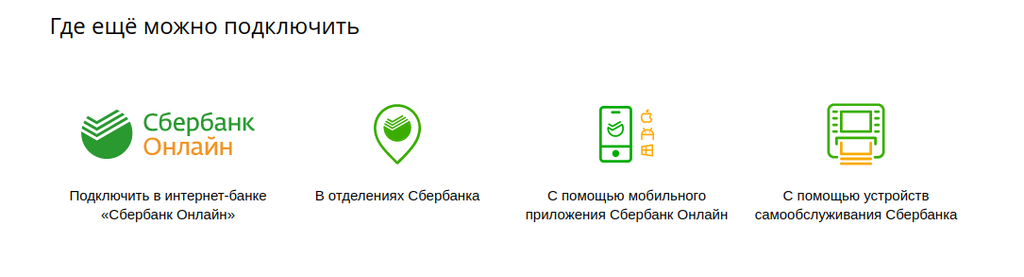
|
|||
|
Ольга Рыжинская, |
Получение карты и первые дни использования — лучшее время для онбординга мобильного банка
Оформление дебетовой карты зачастую является первым значимым контактом клиента с банком. Именно на этом этапе важно уделить особое внимание информированию о том, что управлять картой и финансами можно дистанционно в мобильном банке.
Чтобы узнать, как банк продвигает мобильное приложение на этих этапах, мы проанализировали 3 сценария заказа и получения дебетовой карты, а также предусмотрели необходимость получения дальнейших консультаций в офисе и по телефону.
- заказ на сайте — получение курьером;
- заказ на сайте — получение в отделении;
- заказ и получение в отделении.
Проблема нашлась быстро: во время получения карты, ее активации и первых трех дней использования клиент получает 1-2 сообщения о мобильном приложении или не получает информацию совсем. Для сравнения, новый клиент Тинькофф Банка за 4 дня получает 6 сообщений о приложении по разным каналам.
Посмотреть CJM в полном размере
Ожидание: сотрудники банка по своей инициативе станут рассказывать о мобильном приложении и смогут ответить на вопросы о его функциональных возможностях.
Реальность: без запроса со стороны клиента сотрудники не давали никакой информации о приложении, а на наводящие вопросы давали неполные ответы, не пользовались скриптом, у них под рукой не оказалось листовок с информацией о приложении: в ответ на вопросы клиентов они вынуждены были устно объяснять, как найти приложение и как выглядит его иконка. Вместе с картой клиент не получает печатных материалов, которые могли бы восполнить отсутствие инициативы со стороны сотрудников банка.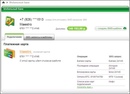
В остальных каналах, по которым клиенты получали сообщения от банка (sms, e-mail), в первые дни после получения карты тоже не появлялось предложений установить мобильный банк: письма, «догоняющие» клиента, который еще не зарегистрировался в приложении, приходили только спустя две недели.
Чтобы тратить меньше ресурсов на дополнительные коммуникации с клиентом, максимум информации о мобильном приложении нужно донести в момент первого контакта:
- Разработать скрипты продвижения мобильного приложения для клиентских менеджеров и курьеров, которые отдают клиенту карту, обучить всех сотрудников и регулярно контролировать выполнение инструкций методом тайного покупателя.
- Дополнить сообщение о готовности карты предложением установить мобильный банк.
- Вместе с картой выдавать всем клиентам welcome pack с информационной листовкой о мобильном банке и QR-кодом на скачивание.
- Отправлять новым клиентам welcome email и sms с предложением скачать приложение — сразу после получения карты.
- Акцентировать внимание на мобильном банке в отделениях: добавить в ротацию информационный ролик, разместить информацию и QR-код на скачивание на талонах и входной двери.
Любую консультацию в офисе тоже можно дополнить информацией о приложении — особенно, если задачу клиента можно было бы решить в мобильном банке.
Чем выше насыщенность коммуникации, тем выше вероятность вовлечь немотивированного клиента
Если на этапе оформления продукта клиента не удалось конвертировать в пользователя мобильного банка, убедить его в полезности мобильного приложения можно за счет активной коммуникации в привычных ему офлайн-каналах — где значительная часть клиентов традиционного банка начинает использование финансовых продуктов.
Важно увеличить количество контента, разместить информацию о приложении на всех носителях и по всем каналам коммуникаций — например, на поверхность банкоматов, талоны на очередь в офисах, чеки после операций в банкоматах, предусмотреть SMS-сообщения после операций вне мобильного приложения, информационные заглушки при звонке в контакт-центр, увеличить количество сообщений в социальных сетях.
Для разных каналов мы выявили точки роста и сформировали рекомендации, как можно было бы более эффективно доносить до клиентов информацию о приложении. Там, где это было возможно — дополнили примерами, как коммуникация о мобильном приложении реализована у конкурентов: как выглядит реклама на банкоматах, QR-коды на скачивание приложения на табличке с режимом работы офиса, как в посты в социальных сетях включают ссылку на скачивание приложения.
Каждый контакт имеет значение: талоны, двери и соцсети для онбординга в цифру
Талоны электронной очереди в отделениях можно использовать для информирования о существовании мобильного банка и его возможностях. На талоне можно разместить QR-код для установки, а в сопроводительном тексте учитывать запрос клиента: объяснить, как приложение может помочь в решении той задачи, с которой он обратился в офис.
Если клиент взял в офисе талон на платеж по кредиту — на талоне нужно сообщить, что эту операцию он может осуществить в приложении. Взял талон на получение дебетовой карты — информировать, что в мобильном банке можно круглосуточно управлять своими средствами. Например, на талонах в отделениях ВТБ предлагается альтернативный вариант решения задачи клиента — погасить кредит не с помощью сотрудников, а самостоятельно в мобильном приложении.
На вывеске с графиком работы недостаточно сообщить о том, что в отличие от отделения, мобильный и интернет-банк работают круглосуточно. Качественно доработать эту коммуникацию можно QR-кодом для установки мобильного банка: в этом случае вывеска не только сообщит о преимуществах цифрового канала, но и упростит переход к установке приложения. Такая механика реализована на входной группе в отделения Росбанка.
Для успешного продвижения мобильного банка важно уделять внимание этой теме во всех официальных каналах. Например, в Instagram можно закрепить отдельную подборку историй с карточками о возможностях приложения и разместить ссылку на скачивание. Хороший пример: работа с закрепленными историями в аккаунте Сбербанка.
Например, в Instagram можно закрепить отдельную подборку историй с карточками о возможностях приложения и разместить ссылку на скачивание. Хороший пример: работа с закрепленными историями в аккаунте Сбербанка.
Информацию о мобильном приложении необходимо адаптировать под запрос клиента — например, на странице сайта о дебетовой карте предлагать не общую информацию о приложении, а конкретные ответы, чем оно полезно владельцу дебетовой карты (аналогично — для вкладчика, заемщика и других сегментов клиентов).
Итоги
Чтобы найти возможность для роста установок мобильного приложения среди новых клиентов, мы сфокусировались на конкретном сегменте с конкретными инициативами и получили эффективную комбинацию ресурсов и результата. С нашей помощью команда банка смогла по-новому посмотреть на свои процессы, осознать сложности клиентов при взаимодействии с банком, четко поставить цели на изменения и наладить контроль их реализации. В итоге конверсия новых карточных клиентов в мобильное приложение выросла.
Как мотивировать клиентов переходить в цифровые каналы обслуживания
Используйте максимум точек контакта и стройте контекстную коммуникацию мобильного приложения и его возможностей. В идеале нужно 6-8 точек контакта для нового клиента в течение недели после заказа продукта — это лучшее время для активной коммуникации.
Давайте возможность простого перехода из офлайна в онлайн: QR-коды и другие способы быстро дойти до установки приложения. Не полагайтесь на то, что клиент сам найдет и скачает приложение, тем более если у него могут возникнуть сложности в процессе: например, приложение как-то неочевидно называется или его сложно найти.
Проверяйте все процессы и контролируйте, что они работают и ничего не сломалось. В процесс коммуникации может быть вовлечено много людей — операторы контакт-центра, курьеры, клиентские менеджеры, SMM-специалисты — все они должны доносить одни и те же ценности, использовать раздаточные материалы и скрипты.
Как подключить Сбербанк Онлайн
Шаг первый. Предварительные настройки.
Давно хотите пользоваться услугами Сбербанка через интернет, но не знаете с чего начать? Для начала ответьте на вопрос: подключена ли ваша карта к сервису Сбербанка «Мобильный банк»*?
Чтобы узнать это, необходимо найти договор открытия карт-счета и посмотреть, поставлена ли галочка напротив опции «Мобильный банк». Или можно обратиться в ближайшее отделение Сбербанка и попросить консультанта в операционном зале проверить этот факт.
Есть и более простой способ. Вспомните, приходят ли на ваш телефон SMS-сообщения при любых действиях с картой (снятие/пополнение средств, покупка по карте). Если приходят SMS-сообщения, значит, вы подключены к системе «Мобильный банк», и вам сразу следует перейти к третьему шагу, пропустив второй шаг. Если вы не подключены к системе «Мобильный банк», переходите к следующему шагу.
*В системе Сбербанк Онлайн подтверждение действий необходимо осуществлять одноразовыми паролями и кодами, которые приходят в виде SMS. Если у вас не будет подключен сервис «Мобильный банк», вы не сможете пользоваться услугами Онлайн-банкинга.
Шаг второй. Только для тех, у кого не подключена опция «Мобильный банк». Те, кто уже пользуется этой услугой, могут перейти к следующему шагу.
Опция «Мобильный банк» необходима для того, чтобы поддерживать связь с банком и получать на телефон одноразовые коды в виде SMS для совершения действий в Сбербанк Онлайн.
«Мобильный банк» можно подключить несколькими способами:
1. Через банкомат или платежный терминал Сбербанка. Для этого необходимо вставить карту, найти пункт «Мобильный банк» и далее – «Подключить основную карту». Система предложит вам выбрать оператора связи, ввести номер вашего мобильного телефона и выбрать один из двух тарифов – «Эконом» и «Полный». Для совершения самых популярных действий в системе Онлайн банк будет достаточно экономного тарифа.
Для совершения самых популярных действий в системе Онлайн банк будет достаточно экономного тарифа.
2. Через службу поддержки Сбербанка. Позвоните на один из следующих номеров: (495)500-00-05, (495)788-92-72, (800)200-3-747, назовите паспортные данные и другую контрольную информацию, которую запросит оператор. Вам будет предложено выбрать один из тарифов, после чего оператор произведет подключение опции «Мобильный банк».
3. Через оператора в любом отделении Сбербанка. Обратитесь к консультанту в операционном зале и заполните заявление с запросом подключения опции «Мобильный банк». При подаче заявления необходимо предъявить документ, удостоверяющий личность.
Опция «Мобильный банк» подключается в течение суток. При активации услуги вам будет отправлено SMS-уведомление.
Шаг третий. Получение идентификатора и постоянного пароля для входа в Сбербанк Онлайн.
Для входа в систему Сбербанк Онлайн вам понадобится идентификационный номер и постоянный пароль. Получить эти данные можно через банкомат или платежный терминал Сбербанка, а также по телефону в Службе поддержки Сбербанка.
Получение идентификатора с помощью банкомата или платежного терминала Сбербанка
1. Вставьте карту в считывающее устройство и наберите пин-код.
2. Кликните в главном меню пункт «Интернет-обслуживание».
3. Нажмите на кнопку «Печать идентификатора и пароля».
4. Получите чек. Он будет выглядеть так:
5. Внимательно ознакомьтесь с информацией на чеке. Храните данный чек в недоступном для третьих лиц месте.
Получение идентификатора по телефону в Службе поддержки Сбербанка
1. Позвоните на один из следующих номеров: (495)500-00-05, (495)788-92-72, (800)200-3-747, озвучьте оператору просьбу и продиктуйте ему паспортные данные, а также другую контрольную информацию, которую он запросит.
Либо воспользуйтесь автоматическим режимом и выберите услугу «Получение идентификатора пользователя». Далее следуйте подсказкам системы.
Далее следуйте подсказкам системы.
2. Если вы успешно пройдете проверку, вам сообщат идентификатор пользователя и постоянный пароль.
Поздравляем – вы можете приступать к использованию системы Сбербанк Онлайн. Откройте официальный сайт Сбербанка sbrf.ru и войдите в раздел «Сбербанк Онлайн». Теперь вы можете ввести в поле идентификационный номер и постоянный пароль, и начать работу с онлайн сервисом.
Источник: Sredstva.ru
Правила безопасности при работе с Сбербанк Онлайн
Почему нужно знать правила безопасности?
Знание правил безопасности при работе со Сбербанком онлайн и при пользовании карты убережет вас от мошенников.
Вы не потеряете свои денежные средства в результате действий злоумышленников и сможете уберечь своих близкий от потери денег.
КиберМошенничество сейчас очень сильно распространено. В результате несанкционированного доступа к интернет-банку злоумышленник может перевести на свой счет все ваши деньги. При этом вернуть деньги будет не просто — потребуется открытие уголовного дела. Деньги мошенником могут быть сразу обналичены, мошенник может находиться в другой стране мира… Поэтому вернуть украденные деньги может быть и невозможно.
Правила безопасности для клиентов Сбербанка
- Клиент должен использовать только оригинальные приложения для входа. Скачать их можно в официальных магазинах операционных систем: Google Play Market и AppStore.
- Клиентам, у которых на телефоне установлено приложение Сбербанк Онлайн, либо тем, кто заходит в интернет-банкинг через телефон, нельзя переходить по ссылкам, которые приходят в смс-сообщениях. Обычно такие смс отправляют злоумышленники. которые хотят завладеть паролями и явками от входа в ваш мобильный банк и интернет-банкинг. Если заемщик пройдет по этой ссылке, программа за считанные секунды проникнет и заразит ваш телефон.
- Нельзя сообщать свои конфиденциальные данные любым третьим лицам, даже близким родственникам и родителям.
 Это конфиденциальную информацию, которую должен знать только заемщик и никто другой. К ней относятся реквизиты карточки, ПИН-код к пластику, пароль и логин от интернет-банка, а также проверочные коды для входа и совершения операций.
Это конфиденциальную информацию, которую должен знать только заемщик и никто другой. К ней относятся реквизиты карточки, ПИН-код к пластику, пароль и логин от интернет-банка, а также проверочные коды для входа и совершения операций. - Если вы поменяли номер телефона, обязательно нужно проинформировать Сбербанк о смене. Таким образом, кредитная организация сможет заменить номера и защитные сообщения будут приходить на новый номер телефона.
- Внимательно следите за номером телефона, с которого приходят банковские смс-уведомления. Сбербанк всегда отправляет внутренние банковские сообщения с номера: 900. Если вам прислали стандартную банковскую смс-ку с другого номера, значит это мошенники. Сбербанк использует лишь 3 номера телефона для общения с клиентом: 900, 88005555550, +7(495)500-5550. Если вам пишут или звонят представители Сбербанка с других номеров, отклоняйте вызов и перезванивайте на указанные выше номера сами.
Правила безопасности при работе со Сбербанком Онлайн
До этого мы перечислили основные правила безопасности, которые не позволят злоумышленникам завладеть вашими данными, паролями и прочей конфиденциальной информацией. Ниже представлены основные меры предосторожности при совершении операций в Сбербанк Онлайн:
- Для того чтобы войти в личный кабинет, клиенту потребуется логин (идентификатор пользователя) и пароль. После указания верных данных на телефон, привязанный к данному логину и паролю, приходит код для авторизации. Как правило, он состоит из 4-х цифр и всегда приходит с официального номера Сбербанка — «900». Никакие другие данные при входе не запрашиваются. Если на сайте появилось дополнительное поле, где просят ввести номер карты или CVC/CVV2 код, незамедлительно покиньте сайт и добавьте его в черный список браузера.
- Помните, что при входе в официальный интернет банк устанавливается защищенное SSL-соединение.

- В системе Сбербанк Онлайн нет функции отмены транзакции или операции. Если на ваш телефон приходят смс-сообщения, в которых написано, что вы должны отправить пришедший код для отмены какой-то операции, знайте, что это пишут мошенники. Таким образом, они хотят завладеть кодом подтверждения, который нужен им для списания денег
- Если вы совершаете платеж или перевод, всегда внимательно проверяйте реквизиты и сумму в смс-сообщении от Сбербанка, которое придет с номера «900». В таком сообщении обязательно указывается назначение платежа, сумма операции, реквизиты получателя (последние цифры карты, номера счета и т.д.) Только полностью убедившись в правильности представленных реквизитов, можно вводить код подтверждения операции из смс-сообщения от банка
- Никогда не сообщайте свой пароль или логин от входа в Сбербанк Онлайн третьим лицам, даже если они будут близкими родственниками или друзьями. Сами того не желая, они по неосторожности могут выдать информацию настоящим мошенникам
- Сбербанк не рекомендует заходить в интернет-банк с планшетов и мобильных телефонов через адресную строку, так как эти устройства недостаточно защищены. Наиболее предпочтительным в этом случае будет установка специального мобильного приложения с одноименным названием
- Клиент может установить дополнительную защиту своего личного кабинета интернет-банка в меню «Настройки безопасности». Здесь можно подключить дополнительные смс-сообщения о каждом входе в интернет-банкинг, управлять максимальными лимитами на транзакции через Сбербанк Онлайн и т.д.
- После завершения работы всегда нажимайте кнопку «Выход». Нельзя просто сворачивать экран или закрывать вкладку.
Правила пользования устройствами для входа в интернет-банк
- На персональный компьютер или ноутбук, планшет, телефон, который используется для входа в интернет-банк нужно установить современный антивирус, который защитит устройство от заражения.
- Для большей защиты можно пользоваться дополнительными лицензионными программами, которые позволят повысить уровень безопасности устройства — программы поиска шпионских компонентов, защита от СПАМ-рассылок и т.
 п.
п. - Если вы потеряли телефон, который подключен к Сбербанк Онлайн (на него приходят смс-сообщения от банка), то незамедлительно сообщите об этом банку. Таким образом, вы обезопасите свои деньги от хищения.
- На мобильное устройство или планшет, который часто используется для входа в интернет-банк Сбербанка, нельзя устанавливать сомнительные и непонятные приложения, переходить по ссылкам и т.д. Это могут быть приложения для сбора информации, вредоносные ПО.
Лучше всего вообще не использовать телефон для входа в Сбербанк Онлайн и пользоваться исключительно персональным компьютером с паролем. Если такой вариант вас не устраивает, постоянно следите за состоянием безопасности своего телефона, своевременно обновляйте антивирус, проверяйте на предмет заражения, чистите и т.д.
Как отличить официальный сайт Сбербанка от остальных?
Сегодня в интернете очень много фишинговых сайтов, которые полностью копируют оригинальный ресурс по дизайну и основному наполнению. Если не обратить внимание на адресную строку, можно не понять, что ты находишься на поддельном (фишинговом) сайте.
Они создаются по разным причинам, в основном для того, чтобы завладеть персональной информацией человека, платежными данными его банковских карт и т.д.
При входе в Сбербанк Онлайн, клиенту нужно внимательно следить за адресной строкой в браузере. Официальная страница интернет банка находится по адресу: online.sberbank.ru. Других вариантов здесь быть не может. Она имеет защищенное SLL-соединение.
Заходя на поддельный (фишинговый) сайт Сбербанка, пользователь может увидеть сообщение браузера, в котором указано, что этому сертификату безопасности нельзя доверять. Если вы видите такое сообщение, незамедлительно покиньте сайт и добавьте его в Черный список.
Отличить настоящий сайт от фишингового поможет банальная внимательность. Да, фишинговый сайт является копией настоящего, но лишь в основных нюансах. Мелкие детали редко прорабатываются. Например, могут отличаться кнопки, картинки, может отсутствовать какая-то информация и т.д.
Например, могут отличаться кнопки, картинки, может отсутствовать какая-то информация и т.д.
Если при входе в личный кабинет у вас просят указать другую информацию, кроме логина и пароля, например, номер телефона или карты, то сайт 100% мошеннический. Его нужно срочно покинуть и добавить в черный список. Лучше всего написать письмо на электронную почту Сбербанка с перечислением адресов фишинговых сайтов, чтобы банк принял соответствующие меры и обезопасил других клиентов.
Типовые случаи мошенничества Сбербанк онлайн
Пользователей интернет-банка Сбербанк Онлайн опасность поджидает на каждом углу. Существует несколько типовых ситуаций мошенничества:
Регистрация в Сбербанк Онлайн злоумышленником и списание денег
В последнее время большой популярностью пользуется мошенничество на различных досках объявлений (Авито, Их рук в руки и т.д.) Чаще всего в роли мошенника выступает «покупатель».
Развод заключается в том, что заинтересованный «покупатель» хочет приобрести у вас какую-то вещь, но ссылаясь на отсутствие в городе, просит подождать немного с продажей, а качестве гарантий последующего выкупа предлагает внести задаток на вашу карточку Сбербанка. Для этого покупатель просит сообщить номер карты, что продавец и делает. Затем под разными предлогами «покупатель» просит указать код из смс-сообщения от банка.
Что происходит в этот момент? Дело в том, что получив номер карты, мошенник пытается повторно зарегистрировать личный кабинет в интернет-банке Сбербанк Онлайн, а для подтверждения ему нужно ввести код. Авторизовавшись в системе, мошенник пытается вывести деньги с карт и счетов своей жертвы, но для каждой транзакции ему нужно ввести код из смс-сообщения от банка.
Без кода подтверждения совершить операцию не получится, поэтому ему приходится снова звонить своей жертве и просить продиктовать код, который пришел в новой смс-ке от банка.
Наивные несведущие граждане сообщают одноразовые коды подтверждения, таким образом, лишая себя денег.
СМС с отменой операции
Довольно распространенный случай мошенничества — это смс-сообщения с отменой операции. Происходит обман следующим образом: мошенники завладели информацией о логине и пароле для входа в интернет-банкинг (через фишинговые сайты, вирусы в телефоне и т.д.), но для авторизации в системе им нужен одноразовый код для входа. Его получает только владелец карты на свой номер телефона.
Чтобы получить этот код, злоумышленники отправляют смс владельцу карты о том, что якобы должно произойти крупное списание с карты и т.д. Иногда это делается с номера 9ОО. Вместо нулей используется две больших буквы О. Если клиент не согласен со списанием, он должен отправить код на указанный номер телефона. Естественно шокированный человек отправляет код для входа в Сбербанк Онлайн по указанному номеру, не сразу понимая, что этот код для авторизации в системе никак не отменит операцию.
Дальше дело остается за малым – под другим предлогом узнать у клиента код подтверждения операции на списание денег.
Фишинговые сайты
Суть фишингового сайта в том, чтобы полностью скопировать дизайн и функционал оригинального сайта и завладеть данными пользователей. Часто злоумышленники создают фишинговые сайты интернет-банка Сбербанк-Онлайн, где клиенту дополнительно для входа нужно ввести информацию с номером карты или ее реквизитами, номером телефона и т.д. О том, как отличить фишинговый сайт о настоящего можно прочитать выше, а ниже указаны примеры поддельных сайтов Сбербанк Онлайн.
Вирусное ПО
Очень популярным способом отъема денег у граждан стало вирусное программное обеспечение, которое может отсылать в Сбербанк платежные поручения и подтверждения по СМС самостоятельно. Все происходит тихо и без уведомлений, вся переписка скрывается от глаз владельца смартфона, а уведомления о новых сообщениях от банка блокируются. Именно поэтому клиент не сразу узнает о несанкционированных списаниях. Занести вирус в телефон можно, перейдя по непонятным ссылкам в сообщении, скачав какую-то нелицензионную программу и т. д.
д.
На самом деле случаев мошенничества гораздо больше. Есть огромное количество способов отъема денег через мобильный банк Сбербанка и другими способами. Именно поэтому клиентам самого крупного в России банка нужно быть очень бдительными и принимать соответствующие меры предосторожности для сохранения собственных денег. Эксперты советуют владельцам карт и счетов Сбербанка обзавестись отдельной симкартой, которую можно вставить в «кнопочный» телефон исключительно для использования в Сбербанк-Онлайн и мобильном банке.
Дмитрий Тачков
Создатель проекта, финансовый эксперт
Привет, я автор этой статьи и создатель всех калькуляторов данного проекта. Имею более чем 3х летний опыт работы банках Ренессанс Кредит и Промсвязьбанк. Отлично разбираюсь в кредитах, займах и в досрочном погашении. Пожалуйста оцените эту статью, поставьте оценку ниже.
Полезное по теме
Как узнать остаток на карте Сбербанка по SMS?
Многие люди пользуются средствами безналичной оплаты при оплате товаров и услуг. Поэтому важно понимать, как узнать баланс карты Сбербанка. Этим вопросом займемся дальше. На самом деле получить интересующую нас информацию несложно. Особенно при правильной подготовке.
Методы решения
Как узнать остаток на карте Сбербанка? У подобной проблемы есть несколько решений.И каждый сам решает, как действовать. В любом случае SMS-отчет почти всегда будет приходить клиенту Сбербанка на мобильное устройство.
Чтобы запросить пластиковые весы, вы можете:
- совершить покупку;
- пополнить карточный счет;
- запросить информацию в банкомате или платежном терминале;
- воспользуйтесь приложением «Мобильный банк»;
- отправить SMS-запрос с мобильного телефона;
- отправить USSD-запрос;
- воспользуйтесь онлайн-банкингом.

В любом случае для решения поставленной задачи рекомендуется предварительно включить опцию «Мобильный банк». С его помощью люди смогут получать информацию о состоянии пластикового счета через мобильный телефон.
Банкоматы и терминалы
Сначала узнаем, как узнать остаток на карте Сбербанка через банкомат или платежный терминал. Это довольно распространенный прием. Не требует подключения Мобильного банка.
Инструкция по отправке запроса будет следующая:
- Найдите платежный терминал или банкомат «Сбербанк».
- Вставьте карту в устройство и введите с нее PIN-код.
- Выберите «Операции с картой». Этот пункт находится в главном меню банкомата.
- Перейти к «Запрос / Проверить баланс».
- Укажите способ получения информации. Например, «Показать» или «Распечатать чек».
- Просмотрите полученные данные. В первом случае баланс отобразится на дисплее устройства, во втором — на чеке.
Готово. Но это только один из вариантов.Как по-другому узнать остаток на карте Сбербанка?
Интернет-банкинг и верификация
Например, вы можете подключиться к услуге «Сбербанк Онлайн». Этот ресурс позволит вам управлять своей банковской картой, не выходя из дома. Вы можете активировать свой профиль в Сбербанк Онлайн:
- в любом отделении «Сбербанка»;
- через терминалы или банкоматы компании;
- на официальной странице интернет-банка.
После того, как человек зарегистрируется в Сбербанк Онлайн, ему останется только авторизоваться в сервисе, используя свой логин и пароль.Информация о доступных картах и их балансе появится на главной странице портала. Если этого не произошло, рекомендуется заглянуть в раздел «Моя учетная запись».
SMS запрос и проверка
Как узнать остаток на карте Сбербанка по SMS? Эта функция будет доступна только после активации Мобильного банка. Предположим, что этот этап пройден.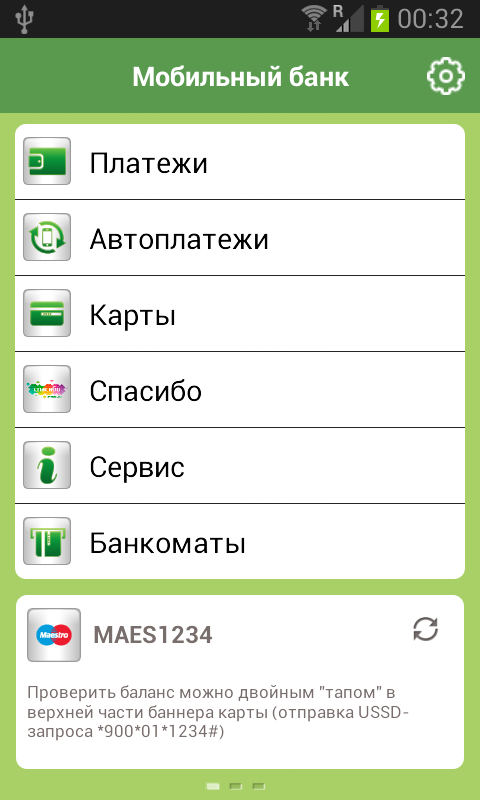 Что дальше?
Что дальше?
Для отправки SMS-запроса пользователю потребуется:
- Возьмите привязанный к пластику телефон и откройте в нем функцию «Новое сообщение».
- Напишите в тексте: «Остаток последней_4_номер_карты». Цитаты не нужны.
- Отправьте заявку на номер 900.
Вот и все. Осталось подождать несколько минут. На мобильное устройство, с которого был сделан запрос, будет отправлено сообщение с текущим статусом учетной записи.
Важно: в качестве кодового слова можно использовать Баланс, Баланс, Баланс, Остаток.
Цифровые запросы и сообщения
Как узнать остаток на карте Сбербанка по телефону? Вы можете использовать другой SMS-запрос.Он мало чем отличается от предыдущей формы.
Дело в том, что для быстрого запроса состояния остатка на карточном счете вместо кодовых слов и пластиковых номеров можно просто написать «01». Цитаты не нужны. Полученное сообщение отправить на короткий номер 900. Можно дождаться завершения обработки запроса. После этого клиент получит сообщение о том, сколько денег у него на карте.
USSD запросов
Как узнать остаток на карте Сбербанка по телефону? Следующий подход к решению задачи — отправка USSD-запроса.Операция предельно проста, с ней справится даже школьник.
Алгоритм действий для воплощения идей в жизнь будет иметь следующий вид:
- Открыть на сотовом телефоне режим «Набор номера».
- Выведите команду * 900 * 01 #.
- Нажмите кнопку, отвечающую за звонок.
В ответ человек получит смс, в котором будет написано текущее состояние аккаунта. Если у гражданина несколько карт «Сбербанка», запрос будет изменен.В этом случае вам придется использовать комбинацию * 900 * 01 * 4_end-num_plastic #.
Программа «Мобильный банк»
Но это далеко не все возможные сценарии. Дело в том, что клиенты могут запросить баланс через программу «Мобильный банк».
Пошагово процесс будет выглядеть так:
- Установите на свой телефон приложение «Мобильный банк».

- Войдите в программу.
- Выберите «Операции с картой».
- Щелкните по кнопке «Баланс».
- Подтвердите процедуру.
На самом деле все не так сложно, как кажется. Но на практике такой прием применяется крайне редко. Поэтому о нем мало кто знает.
Совершить покупки
Как узнать остаток на карте Сбербанка? Простой и довольно распространенный прием — совершить покупку с помощью пластика. Вам необходимо действовать на условии подключенного «Мобильного банка».
Дело в том, что после прохождения платежа клиент получит уведомление о сумме транзакции, а также об остатке средств на счете.Если опция «Мобильный банк» отключена, уведомление просто не придет.
Пополнить счет
Еще один прием — пополнение банковского пластика. Тогда человек легко сможет ответить, как узнать остаток на карте Сбербанка. Рассмотрим процедуру в случае перевода средств через банкомат.
Для этого вам необходимо:
- Вставьте пластик в банкомат и укажите ПИН-код от него.
- Выберите в главном меню банкомата функцию «Карточные операции» — «Депозит».
- Положите деньги в приемник. В него можно положить несколько купюр.
- Подтвердите перевод денег.
Как только средства будут зачислены на счет, держатель карты получит SMS-уведомление. В нем будет информация о сумме пополнения пластика и текущем состоянии счета.
Телефонные звонки
Как узнать остаток на карте Сбербанка? Финальная сделка — позвонить в центр поддержки клиентов. Используя эту методику, гражданин может запросить спецификацию пластической операции или заблокировать ее.
Инструкция по проверке состояния счета имеет примерно следующий вид:
- Позвоните по номеру, указанному на сайте банка.
- Нажмите на цифру «2», а затем на «1». Вы можете прослушать автоответчик и перейти в меню «Информация о карте» — «Баланс».
- Подожди.

Если эта методика вам не подходит, вы можете нажать «0» во время прослушивания автоответчика и дождаться ответа оператора.Сотрудник Сбербанка сообщит о своих намерениях, после чего позвонит на номер пластика и кодовое слово. Не стоит забывать и о своих личных данных. Описанный алгоритм позволит вам узнать состояние банковского пластикового счета.
Почему телефон не поддерживает Google Play. Почему не работает приложение Сбербанк онлайн на телефоне. Виртуальная частная сеть и DNS
Операционная система Android на сегодняшний день считается самой бесплатной платформой для мобильных устройств, на которую ни пользователи, ни разработчики не чувствуют никаких ограничений.Однако и здесь периодически возникают различные ситуации, когда при попытке установить конкретное приложение возникают какие-либо ошибки, и наиболее распространенной среди них является ошибка с надписью « Not supported on your device ».
В некоторых случаях появление такой ошибки говорит о том, что ваше устройство не предназначено для установки данного приложения, но бывают такие ситуации, когда возникновение данной ошибки происходит по другим причинам.
Причины этой ошибки
Стоит отметить три наиболее частые причины, приводящие к этой ошибке:
- Некоторые характеристики вашего гаджета, по мнению разработчиков, не соответствуют требованиям их приложения, так как не могут обеспечить его нормальную работу.
- Установка этого приложения недоступна для жителей вашей страны.
- Вы используете неподходящую версию операционной системы. Например, некоторые до сих пор используют Android 2.1, в то время как многие приложения требуют обязательной установки на платформах не ниже 4.0 ICS.
В то же время некоторые из этих ограничений вполне возможны, если знать, как это делается.
Обходим ограничения по характеристикам
В любом устройстве под управлением операционной системы Android есть специальный файл под названием «Build. prop », который предназначен для определения модели вашего устройства. Если вы используете рутированный телефон, то этот файл можно легко отредактировать, и ваше устройство будет представлено как совершенно другое устройство.
prop », который предназначен для определения модели вашего устройства. Если вы используете рутированный телефон, то этот файл можно легко отредактировать, и ваше устройство будет представлено как совершенно другое устройство.
Конечно, это физически не означает, что вы начнете «летать» какие-то приложения, но Google Play так рассмотрит, так что вы сможете скачать те приложения, которые ранее были недоступны.
Существуют методы, которые можно редактировать с помощью этого файла вручную, но лучше всего использовать для этого специальную программу MARKET Helper, так как ею будет намного проще, быстрее и безопаснее.Приложение недоступно в Google Play, поэтому вам нужно будет скачать его с сайта разработчика.
В то же время необходимо сказать, что, несмотря на то, что большинство приложений могут хорошо взаимодействовать с этой программой, ее использование все же не дает вам стопроцентной гарантии успеха.
Мы в обход региональных запретов
Некоторые разработчики по одной известной причине делают так, что только жители определенных стран могут скачивать свои программы или, наоборот, создают блокировку для определенных стран.Часто бывает, что именно в этот список попадают Россия и другие страны СНГ, в результате чего пользователи не могут скачивать свои программы.
Если вы хотите поставить такую программу, вам нужно будет заставить Google Play думать, что вы сейчас находитесь в другом регионе. При этом стоит отметить, что в определенных ситуациях использование следующих методов не позволяет добиться желаемого результата, особенно если вам нужно оплачивать покупки с банковского счета, находясь за пределами желаемой страны.
Сразу стоит отметить тот факт, что вам потребуется предварительно очистить кеш и данные в Google Play. Для этого зайдите в « Настройки », затем перейдите в меню « Приложения » и найдите там магазин Google Play. После обнаружения произведите принудительную остановку работы этой программы, а затем произведите очистку данных и кеширование.
Виртуальная частная сеть и DNS
Вы можете использовать стандартный VPN, чтобы Google считал ваше местоположение в другой стране.Он работает исключительно на устройствах без сотовой связи, потому что Google имеет возможность определять ваше текущее местоположение с помощью сотовой сети.
Для использования VPN вам не нужно предварительно получать права суперпользователя. Его можно использовать с помощью самых разных программ, таких как TunnelBear, однако имейте в виду, что многим из них разрешено получать только строго ограниченный объем информации, но этого оказывается достаточно для установки необходимых приложений.
Второй вариант — использовать специальный сервис Tunrl.На этом ресурсе используется технология DNS, которая позволяет разблокировать необходимые сервисы. В этом случае вам даже не потребуется что-то устанавливать на свое устройство, достаточно просто провести определенные изменения в сетевых настройках.
Смена идентификатора сотового оператора
Как упоминалось выше, в случае подключения вашего смартфона к одной из сотовых сетей Google сможет получить информацию от вашего оператора для определения местоположения. С помощью приложения MARKEENABLER вы можете устранить эту проблему.С помощью этой программы вы можете подделать идентификатор сотового оператора, в результате чего Google будет думать, что вы подключились, например, из США.
Для работы этого приложения необходимо для начала получить права суперпользователя.
Доброго времени суток! Сегодня мы поговорим об одной довольно распространенной ситуации, которая возникает при установке приложений на мобильные устройства с Android. И здесь речь идет о магазине.
Думаю, что многие пользователи сталкивались с такой проблемой при установке какой-либо программы, непонятно, по каким причинам появляется сообщение « Not supported on your device ».
И тут надо сказать, что эта проблема действительно нетривиальная и чаще всего возникает при использовании рутированных китайских устройств. Хотя вроде бы системные требования, но тем не менее установка не проходит.
Хотя вроде бы системные требования, но тем не менее установка не проходит.
А дело в том, что ни разработчики, ни сам Магазин мобильных приложений просто не могут знать марку и модель используемого вами устройства, в связи с чем появляется такая ошибка:
Но есть довольно простой выход из это несправедливая ситуация.Вам просто нужно обмануть Google Play, изменив исходные данные бренда и моделей Android-устройств. И делается это всего за пару нажатий на экран.
Итак, первым делом вам необходимо скачать небольшую программу под названием Market Helper с сайта ее разработчиков. Так как скачанный файл будет иметь расширение «apk», то необходимо поставить его в систему согласно:
Также вышеуказанному приложению для полноценной работы требуются root-права.Что это за права и как их быстро получить, мы рассказали очень подробно. Кто еще не читал, настоятельно рекомендуем.
Установка Market Helper`а стандартна и не должна вызывать затруднений:
После завершения установки, наконец, запускаем приложение в работу:
И видим, что в главном окне отображаются данные нашего устройства. Согласитесь, что вы не знаете модель под кодовым названием rA01 . Поэтому неудивительно, что Google Play также реагирует на ошибку «не поддерживается на вашем устройстве».«
Итак, давайте изменим исходные данные. Для этого нужно проделать несложные манипуляции, которые показаны на картинке ниже:
- Счетное устройство: необходимо выбрать значение Телефон и указать желаемую марку из предложенного списка;
- Count Operator: Вам необходимо выбрать необходимую страну и оператора сотовой связи. Я могу ошибаться, но это необязательная строка;
- После внесения изменений нажмите кнопку АКТИВИРОВАТЬ ниже.
На этом шаге программа приступит к выполнению своей сложной работы и сразу же запросит разрешение на получение рут-прав. Разумеется, даем ей такую возможность:
Разумеется, даем ей такую возможность:
И, таким образом, доходим до пункта, где нужно будет активировать наш Android-аппарат в Google Device Manager. Для этого нужно пройти по ссылке «Диспетчер устройств»:
Здесь просто переходим на страницу сервиса и смотрим, присутствует ли мобильное устройство в общем списке:
На этом ребята все манипуляции с Программа Market Helper завершена. Остался только один нюанс, который нужно было выполнить.Для этого идем по пути «Настройки-приложение-Play Market»:
и нажимаем на кнопку «Стереть данные»:
На этом этапе возвращаемся в магазин приложений и пробуем заново установите нужную вам программу:
Как видно на рисунке выше, всплывающее сообщение «не поддерживается на вашем устройстве» больше не поддерживается. Итак, теперь мы точно знаем, как вести себя с этим бизнесом. Таким образом, нам удалось обойти аппаратные ограничения системы.
Оказалось, что системная память переполнена и ей просто не хватает места.Но здесь было найдено оригинальное решение, которое позволило установить нужную программу, не удаляя ничего другого.
В интернете был найден и скачан APK-файл Яндекс навигатора, который потом скопировали на флешку и начали установку. При таком раскладе в системе почему-то достаточно места. Это весомое доказательство:
И в рабочем состоянии:
Ну что, друзья, на этот вопрос о том, что делать, если Google Play пишет сообщение «Не поддерживается на вашем устройстве» мы разобрали очень подробно.Если остались вопросы, задаю в комментариях.
И напоследок предлагаю посмотреть очень шокирующее видео, в котором людям действительно везет. Дай Бог всем удачи. Хотя, конечно, лучше вообще не попадаться в такие ситуации.
При попытке переустановить приложение Сбербанк онлайн на смартфон сервис Google Play может выдать неизвестную ошибку с кодом 24. Возникает, как правило, если предыдущая версия приложения была удалена некорректно — без стирания остаточные данные; Также привести к проблеме могут программные сбои в работе операционной системы.
Ошибка 24 возникает при переустановке приложения Сбербанк онлайн на Android
Причина ошибки 24 проста: Google Play видит, что файлы установленного приложения уже есть в памяти смартфона, и не знает, что с ними делать. Чтобы решить эту проблему, необходимо удалить лишние данные. Я расскажу, как это сделать и как устранить ошибку 24 при установке приложения Сбербанк онлайн на Android.
Как исправить ошибку 24 в Сбербанке онлайн?
Существует три основных способа удаления ненужных данных из памяти смартфона — один автоматический и два ручных.Для ручного исправления ошибок потребуется разблокировать права суперпользователя (root). Делать это нужно с осторожностью, чтобы не повредить файлы, необходимые для работы ОС Android.
Автоматическая очистка данных
Автоматическое исправление ошибок 24 осуществляется путем очистки кеша сервиса Google Play. Эта операция используется для исправления большинства проблем, возникающих при установке различных приложений Android; По желанию высвобождается некоторый объем памяти смартфона.Очистка кеша полностью безопасна и не требует разблокировки прав администратора.
Для очистки кеша Google Play необходимо сделать следующее:
- Открыть настройки смартфона.
- Зайдите в раздел «Приложения».
- Откройте опцию «Google Play Market».
- Нажмите кнопку «Очистить кеш», затем «Стереть данные».
В большинстве случаев исправить ошибку 24 помогает Очистка кеша Google Play
После этого аналогичную процедуру нужно провести с приложением Google Play Services.Когда все будет сделано, перезагрузите устройство и попробуйте установить приложение Сбербанк онлайн для Android — ошибка 24 должна перестать появляться.
Удаление Сбербанка онлайн вручную
Для ручного исправления проблемы потребуются root права и любой файловый менеджер — например ES Explorer или Root Explorer. С их помощью вам нужно найти два каталога:
- данные / Данные.
 — если приложение было установлено во внутренней памяти смартфона;
— если приложение было установлено во внутренней памяти смартфона; - sDCARD / ANDROID / DATA / DATA — Если Сбербанк онлайн был установлен на карту памяти.
Им нужно найти папку RU.SberbankMobile и удалить. После этого ошибка 24 исчезнет.
Удалить папку Сбербанк онлайн можно с помощью любого файлового менеджера.
Другой способ вручную — использовать инструмент ADB (отладчик Android, поставляемый с Android-SDK). Для удаления данных с его помощью необходимо:
- Установить adb.
- Подключаем смартфон к компьютеру кабелем Micro USB.
- Откройте командную строку Windows или терминал Linux.
- Перейдите в каталог ADB с помощью команды CD C: \ ADB \.
- Удалить лишние данные с помощью ADB Shell RM -R -F /Data/Data/Ru.SberbankMobile/Data.SberBankMobile или AdB Shell RM -F / F /SDCard/Android/Data/Data/ru.SberbankMobile в зависимости от места установки приложения Сбербанк онлайн.
Можно без рут прав.
Использование SD MAID
SD MAID — Это аналог программы CCleaner для Windows. Приложение используется для удаления различного мусора из системы Android.Также требуются права root, но данные очищаются автоматически — вручную искать проблемный каталог не нужно.
SD MAID позволяет быстро удалить мусор из памяти смартфона
Для решения проблемы с SD MAID необходимо:
- Запускаем приложение и переходим во вкладку «Мусор».
- Нажать кнопку «Выполнить».
- Когда приложение найдет все остаточные данные, нажмите «Очистить все».
Преимущество этого метода в том, что кроме ошибки 24 при установке приложения Сбербанк онлайн на Android, он также решит другие проблемы, о которых вы даже не можете знать.В целом работа системы станет более стабильной.
Если ничего не поможет, единственное решение будет т.н. Hard Reset — вернуть устройство к заводским настройкам. В этом случае память смартфона будет полностью очищена.
В контакте с
Теперь разберемся, почему в Play Market Google отображается сообщение «Приложение не поддерживается на вашем устройстве» и что можно сделать, чтобы загрузить нужное приложение. Обо всем по порядку.
Эта статья подходит для всех марок, выпускающих телефоны на Android 10/9/8/7: Samsung, HTC, Lenovo, LG, Sony, Zte, Huawei, Meizu, Fly, Alcatel, Xiaomi, Nokia и других. Мы не несем ответственности за ваши действия.
Внимание! Вы можете задать свой вопрос специалисту в конце статьи.
Наиболее эффективным методом решения проблемы будет использование утилиты Market Helper или ручное изменение данных гаджета. В зависимости от причины проблемы это может быть необходимо.
Причины неисправности
Google Play и разработчики приложений просто не могут определить модель и марку вашего гаджета, поэтому аналогичная ошибка отображается при попытке загрузить ПО.
Для решения этой проблемы необходимо обмануть магазин приложений, изменив исходную информацию о собственном устройстве. Например, после выхода игры ASPHALT Xtreme пользователи телефона Xiaomi Redmi 3S по этой причине не могли ее загрузить.Другое приложение может быть просто несовместимо с гаджетом.
Другая причина отображения этого сообщения может быть связана с тем, что установка программного обеспечения запрещена в вашей стране. Эти запреты часто связаны с санкциями.
Установка VPN.
Чтобы обойти ошибку, приложение не поддерживается на вашем устройстве. «Пользователю необходимо загрузить любой VPN-клиент, после чего сменить страну. После посещения Google Play с другого IP-адреса проблема может быть решена.
Приложение Market Helper
Это программное обеспечение используется пользователями гаджетов Android для установки на устройство несовместимых приложений. Для работы с этой утилитой необходимы рут права.
Выполняем инструкцию:
Пользователю будут показаны 4 выпадающие вкладки:
- Медиа.

- Расположение.
- Модель устройства.
- Тип гаджета.
Автоматическое заполнение всех данных для работающего устройства. Информацию можно изменить, выбрав идентичные поля для других моделей гаджетов.Устройства, с которых копируется информация, должны быть совместимы с приложением.
Например, если вам нужно скачать игру на телефон, который предназначен для планшетных компьютеров, то укажите модель планшета в выпадающем меню. Итак, вы прописываете в гаджете свои данные, Google Play примет это за новое устройство.
После ввода новых данных на устройстве нажмите «Активировать». При отображении запроса RUT на изменение данных соглашайтесь с ним. Предложения по-прежнему могут отображаться, чтобы согласиться с дополнительными правами на программное обеспечение, которые зависят от версии Android.
После выполнения всех действий отобразится надпись «активировано успешно». Пользователь сможет увидеть модель гаджета, оператора мобильной связи.
Будет предложено посетить диспетчер устройств, где нужно будет дождаться смены этих устройств на новые. После этого при загрузке с приложениями Google Play ошибка отображаться не будет.
Некоторые программы на вашем гаджете могут работать некорректно. Фактически вы обманули магазин приложений. Например, устройство может просто не иметь желаемого расширения экрана или используется процессор с низким энергопотреблением.
Ручное изменение данных о гаджете
Все действия, которые выполняет утилита MARKET Helper, пользователь может выполнить вручную. Для этого вам нужно отредактировать файл build.prop, добавив информацию о другом устройстве.
Думаю у всех был такой случай, когда у вас было какое-то приложение в Google Play, но разработчик посчитал, что приложение не будет работать ни на вашем устройстве, ни в вашей стране.
Часто вы должны видеть такие сообщения, как «недоступно в вашей стране», «не поддерживается на вашем устройстве». «
«
Как скачать приложение, которое не поддерживается в вашей стране?
Если приложение недоступно в вашей стране, поможет VPN. Вот самый простой и быстрый клиент VPN: Скачайте и установите его. Изначально пользователю доступно 500 МБ трафика, чтобы получить 1 ГБ, необходимо зарегистрироваться.
Для начала подключения необходимо разрешить этому приложению отслеживать трафик:
В шторке должны отображаться два уведомления: system (с ключом и идентификатором VPN-сервер) и от Phantom VPN с доступным трафиком.
Затем заходим в настройки раздела Учетные записи, и снова регистрируемся в Google, чтобы новая учетная запись была зарегистрирована в той стране, где расположен сервер. Зайдите в Google Play Store, согласитесь со всеми и скачайте нужное вам приложение!
Как загрузить приложение, которое не поддерживается на устройстве?
Если разработчик приложения считает, что его творение не будет нормально работать на вашем устройстве, у него все равно есть выход, как его скачать.Вам понадобится приложение.
Нужны права!
Например, у вас есть планшет, а приложение предназначено только для телефонов. Откройте приложение, выберите любую модель телефона в Google Play, например Samsung Galaxy S3. Откройте Google Play Store и загрузите приложение!
Как скачать приложение, не «не дружелюбное» с оператором связи?
Если ваш смартфон подключен к сотовой сети, Google может использовать информацию оператора для определения вашей страны.Приложение Смартфон не поддерживает приложение, которое вы хотите скачать из Google Play Market? Это было раньше, но единичные жалобы на проблему слились в хор недовольных голосов, когда возникла и моментально вылетела новая игра из серии ASPHALT — Asphalt Xtreme. Особенно разочаровались владельцы смартфонов Xiaomi Redmi 3S, массовое получение сообщения «не поддерживается на вашем устройстве». Сегодня мы научим вас, как обойти это ограничение.
Если вы хотите загрузить новую большую игру или подключить новую службу резки, но приложение или служба несовместимы с вашим устройством или недоступны в вашей стране, это не повод отказываться от своих намерений. Дело в том, что наша любимая операционная система — это то, что на устройствах Android всегда найдется способ добиться желаемого. Итак, мы покажем вам, как установить несовместимые приложения на Android с помощью несложных манипуляций.
Чтобы установить приложение, несовместимое с вашим устройством, вам потребуется программа MARKET HELPER.Предположим, у вас есть права супервентного управления на вашем устройстве. Затем все, что вам нужно сделать, это в настройках безопасности, а затем скачать Market Helper.
1. Запустите Market Helper.
2. Выберите совместимое устройство:
Вы увидите четыре раскрывающихся меню: тип устройства, модель устройства, местоположение (страна) и операторы связи. Они будут автоматически заполнены в соответствии с характеристиками вашего устройства. Вы можете изменить эту информацию, выбрав соответствующие поля другого устройства или модели, совместимых с приложением, которое вы хотите загрузить.Итак, если вы хотите загрузить приложение для смартфона, предназначенное только для планшетных компьютеров, вы можете выбрать модель планшета из выпадающего меню и зарегистрировать его данные на смартфоне как «новое» устройство. Понятно, что выбор моделей не будет огромным, но того, что предлагается из желаемой категории устройств, вполне достаточно для достижения цели.
Итак, вам нужно:
- Выбрать тип устройства;
- Выберите модель устройства;
- Выберите регион;
- Выберите носитель (при необходимости).
3. Нажмите « Активировать » внизу экрана и ответьте на запрос суперпользователя, когда он появится. Возможно, вам также придется согласиться с некоторыми приложениями, связанными с доступом к информации, в зависимости от версии Android, которой управляет ваше устройство.
4. Вы увидите сообщение. « Активировано успешно » С выбранной моделью устройства и оператором, а также предложением зайти в Диспетчер устройств и дождаться, когда данные изменятся на нужные вам.Как только это произойдет, вы можете смело запускать Play Market и скачивать интересующее вас приложение.
Примечания:
- Если у вас возникли проблемы с работой Play Market, попробуйте очистить кеш или просто скачайте APK-файл нужного приложения, потратив какое-то время на его поиск в Chrome или заимствуя у других пользователей.
- Чтобы установить приложение, недоступное во время вашего пребывания, попробуйте действовать до
Вы когда-нибудь видели такую фразу, как заголовок? «Где?» — ты спрашиваешь? Речь, конечно же, идет о Google Play.Возможно, вам не посчастливилось с ней познакомиться, а точнее, посчастливилось не встретиться (хотя, кто знает, что такое счастье?). Но даже если вы этого не видели, это не значит, что проблемы, связанные с этой фразой, вас окружали. Это как Сущик: Вы его не видите, а он есть. Итак, что скрывается за этими словами, и почему вы можете или не можете это увидеть.
Если начинать вообще издалека (какой я милый!), То можно углубиться в мусор совместимости различных версий Android, аппаратных платформ, различных форм факторов, плотности пикселей и так далее, и подобно.Все это, конечно, правильно и верно — если программа не рассчитана на работу в каких-то условиях, значит, не рассчитана. Это теоретически. На практике, как обычно, теория дает сбой … в определенных ситуациях. Расскажу свою историю.
Долго радовался, не побоялся бы этого слова, обладатель планшета Samsung Galaxy Tab 7.0 Plus. Продукция Самсунг — мейнстрим, у всех производителей не только оборудование, но и программы. Поэтому с проблемами совместимости практически не сталкивался.Нет, конечно, устройство старое и многие новые функции программ, разработанных для Android Kitkat, были недоступны, но . .. сами программы, в конце концов, работали, пусть и с урезанными возможностями, но работали.
.. сами программы, в конце концов, работали, пусть и с урезанными возможностями, но работали.
Но здесь ей захотелось чего-то нового, но, как всегда, наступил кризис и приоритеты сместились. Хотел еще новенький — это не зависит от кризиса, а хотелось подешевле, а это прямое следствие кризиса. И, как не странно, кое-что было найдено. В итоге второй месяц я снова счастливый обладатель планшета ASUS Memopad 7 ME572Cl.
Однако вместе с новым устройством, новой операционной системой и новыми возможностями появились как ведущие, так и новые проблемы. При этом во многих случаях слово «новые» смело можно брать в кавычки — это для меня, бывшего владельца устройства под управлением Android 4.1.2, они новые, об остальном не запомнился, или, конечно, не считает новые. Достаточно вспомнить. Однако пока проблем с совместимостью ПО и железа у меня не возникло, хотя я понимал, что в случае с планшетом от ASUS не все так просто.Железо оно по-прежнему выделяется. Один четырехъядерный процессор от Intel с поддержкой 64-разрядных операций разряда. Также необходимо было решить вопросы, связанные с. Но это не все.
Так получилось, что практически одновременно с планшетом от ASUS я получил не без помощи Деда Мороза еще и телефон ASUS Zenfone 5. Почти все эти два месяца телефон использовался только по прямому назначению и программное обеспечение на нем не менялось — которое было установлено производителем, оно использовалось, и то, не очень активно.Главным помощником по-старому остался планшет с семью крыльями.
Уже не помню почему, но в какой-то момент я вдруг установил на телефон кучу программ Яндекс. И … вспомнил! Сначала разрядился планшет, и надо было проводить платежи. Тогда в поездке нужно было смотреть маршрут, и вытаскивать планшет из сумки было неудобно. Потом приходилось звонить в Яндекс.Такси, когда он возвращался с товарищеского юбилея, и пользоваться планшетом, ситуативно, руками не было.В общем, немного пошевелившись, я решил, что для удобства в телефоне еще должно быть поставлено нужное программное обеспечение, что я и сделал — установил несколько программ от Яндекса и не только. При этом роль планшета не изменилась — он по-прежнему остался и остается главным помощником.
При этом роль планшета не изменилась — он по-прежнему остался и остается главным помощником.
И вот позавчера сижу, смотрю новости и натыкаюсь на заметку, что Яндекс выпустил новую программу, позволяющую получать информацию о парковках, платных парковках, при необходимости Яндекс.Деньги, либо с картой, привязанной к Яндекс. По карте Также со счета мобильного телефона или со специального парковочного счета. Заявлена даже возможность прокладки маршрута с учетом расположения и загруженности стоянки возле пункта назначения.
Все эти возможности, по идее, выглядели довольно привлекательно, и я подумал, а почему бы не попробовать использовать эту программу вместо программы «Парковка Москвы» от Департамента автоматики Правительства Москвы? В общем, решил установить эту программу, так как в статье была ссылка на Google Play Market.
Поворачиваю, потом перехожу по ссылке, открывается новая закладка браузера, там описание программы, отзывы, все дела. И маленький такой гомик, мол, программа совместима со всеми вашими устройствами. Открываю список устройств, а там, собственно, есть парочка, для которых программа не скачивается. И среди этих забракованных устройств — мой новый планшет.
Здравствуйте-приехал! То, о чем так долго говорили большевики, свершилось — на мой новый планшет от Асус-А нельзя поставить программу в силу особенностей будь то программа или самый планшет.В общем, долго не горел, тем более что мой новый телефон был в списке, как поддерживаемое устройство — и я установил программу для телефона.
Здесь я сделаю небольшое отступление. Это из разряда «удивительное — рядом», «живое в Сети — век» и так далее. Как люди устанавливают программы на устройства Android? Не знаю как у вас, все время делал на самом устройстве: либо через программу Google Play Market, либо скачивая APK-файл и запуская его на установку (для этого должна быть включена опция «Неизвестные источники» в настройки безопасности безопасности).И, честно говоря, даже не задумывался, существуют ли другие способы установки. Как оказалось, есть.
Как оказалось, есть.
Установить на устройство можно удаленно, прямо из браузера, на любой компьютер, главное, чтобы устройство было включено и был бы выход в интернет, причем не в принципе, а здесь и сейчас. Если эти условия соблюдены, для удаленной установки любимой программы достаточно на странице программы в Market-E (напомню, в браузере на компьютере) установить кнопку для установки (установить) и выбрать нужную устройство из списка ваших устройств.После этого программа загрузится и установится на устройство. Именно так я ради эксперимента и установил на ваш телефон программу Яндекс.парковка.
Но продолжим. Установил программу на телефон и постарался забыть об этом неприятном происшествии с планшетом. Думаю, это займет какое-то время и программисты внесут необходимые изменения, после чего планшет перейдет в список поддерживаемых устройств. Нужно только немного подождать.Но жизнь жестокая, или, как сейчас говорит молодое поколение, жизнь — это боль. Вечером того же дня нанес второй удар.
Среди программ, установленных на телефоне, есть очень важная — «Мобильный банк ВТБ24». А вечером приходит уведомление о наличии обновлений для нескольких программ, в том числе и для программы «Мобильный банк». Обновился, все нормально, планшет достану, тоже есть уведомление о наличии обновлений, но в списке обновленных программ «Мобильный банк» отсутствует.
«Не беда», — подумал я. «У меня наверное просто какая-то метиформация в Google Play Market» обновить не успела. «Так бывало раньше. В таких случаях достаточно было подождать, и через некоторое время приходило новое уведомление об обновлении, в котором пропущенная ранее программа появлялась в списке. И можно было и не ждать, а обновить в ручном режиме — для этого нужно найти в маркете нужную программу и нажать кнопку «Обновить» Решил не ждать и обновить вручную.
Теперь я понимаю, почему проявил нетерпение — скорее всего, подсознательно я боялся, что новая версия программы «Мобильный банк ВТБ24» станет несовместимой с планшетом.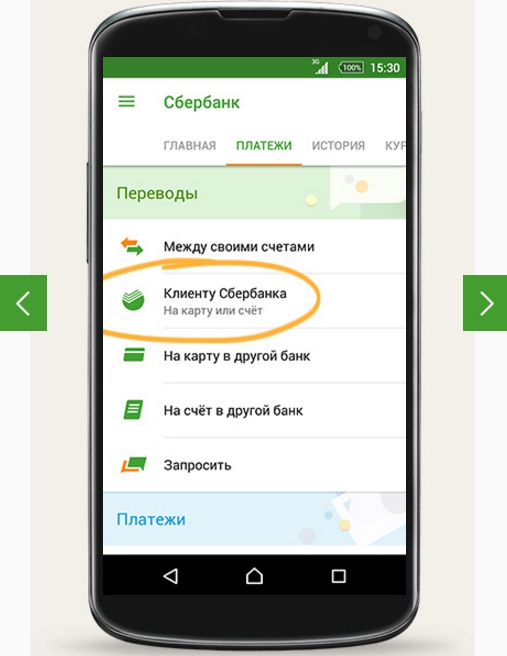 Но в тот момент я просто запустил Play Market на планшете, забил название программы в строке поиска и увидел вот эту картинку.
Но в тот момент я просто запустил Play Market на планшете, забил название программы в строке поиска и увидел вот эту картинку.
Предложение совершенно ясно — новая версия программы на моем планшете работать не будет. А потом я разозлился. Довольно активно пользуюсь этой программой, в новой версии обещаны существенные улучшения, а вот такая засада! И я прекрасно знаю, что в 99℅ случаях нет реальных препятствий для использования программы на том устройстве, на котором рынок не разрешает эту программу.Почему? Все просто! Что ж, давайте побалуемся логикой.
Программа работает на другом устройстве того же производителя с той же версией операционной системы. Да, есть другой процессор, другая графика может и не быть, конечно наверно что то другое. Но, априори, эта программа не использует или, как минимум, не должна использовать какие-то очень специфические особенности устройства — это не какая-то игрушка, оптимизированная для того, чтобы выжать из устройства все, на что способно. И это не какая-то программа, ориентированная на использование конкретных возможностей какой-то платформы, например, возможностей NFC.Обычная программа, без особых требований.
Скорее всего, устройство не попало в список поддерживаемых по какой-то не очень важной причине, например, по параметрам экрана. Нет, конечно, параметры экрана важны, но это не самая большая проблема. Максимум, что обычно может произойти в этом случае — не совсем корректное отображение каких-либо элементов интерфейса, и это не всегда. Кроме того, в моей практике уже были примеры того, как программа замечательно работала на устройстве, которое Маркет отметил как неподдерживаемое — Яндекс.Ракушка. Поэтому решил, что установлю на планшет Мобильный банк и точку.
Сказано — сделано. Но, чтобы достичь цели, нужно решить некоторые проблемы. Вопрос номер один — где взять APK интересующих вас приложений? Ответов может быть несколько. Вы можете, например, использовать специальный бесплатный сервис, выдающий ссылки для загрузки приложений из маркета. Для этого нужно найти в маркете приложение для этого, скопировать содержимое адресной строки браузера и поднять его.Сервис в ответ выдаст адрес для скачивания APK-приложений. А можно просто программу скачать, например, с того же 4пда. Если у вас есть управляемое устройство, на котором уже установлено приложение, вы можете просто скопировать нужный файл APK. И это далеко не полный список методов. Есть и другие, одним из которых я воспользовался.
Для этого нужно найти в маркете приложение для этого, скопировать содержимое адресной строки браузера и поднять его.Сервис в ответ выдаст адрес для скачивания APK-приложений. А можно просто программу скачать, например, с того же 4пда. Если у вас есть управляемое устройство, на котором уже установлено приложение, вы можете просто скопировать нужный файл APK. И это далеко не полный список методов. Есть и другие, одним из которых я воспользовался.
Ну, а почему я не воспользовался ни одним из перечисленных способов, а вы предпочли другой? Все просто. Во-первых, я не люблю устанавливать программы не из маркета, особенно такие как мобильный банк.Ну кто может гарантировать, что бесплатный сервис даст ссылку на оригинальное приложение, размещенное в маркете? Именно поэтому я не очень люблю скачивать прикладные программы и со сторонних ресурсов. Нет конечно очень уважаю 4pda, но все же. Кроме того, в случае с «Мобильным банком ВТБ24» 4pda разместила на момент написания статьи версию 4.2.8, тогда как официальная свежая версия имеет номер 5.0.2. Рут тоже не люблю, если есть возможность, стараюсь без нее обойтись.Вы можете называть меня параноиком, но я не люблю получать софт от посредников. Хотя, Play Market, конечно, тоже в натуре посредник, но вроде бы авторизованный посредник
Итак, исходя из вышесказанного, ответ на первый вопрос следующий — APK нужно брать с того устройства, на которое установка из маркета разрешена, и, естественно, уже произведенного.
Далее возникает вопрос номер два: а с помощью чего можно скрыть нужный APK? Как я уже говорил, такие решения, как установка root, меня не устраивают.Можно ли как-то иначе повернуть это? К счастью, да. Существует целый класс программ, позволяющих делать резервные копии установленных на устройстве устройства. А на устройствах от ASUS производитель сам устанавливает одну из таких программ — ASUS Backup. Именно с его помощью вы можете создать приложение резервного копирования (вместе с данными) на устройстве, на котором программа может быть (или уже) успешно установлена.
Кроме того, наличие программы ASUS Backup дает ответ на другой вопрос — с чем устанавливать программу на устройство, на которое установка из маркета запрещена.Ведь ASUS Backup, как и почти любая другая программа резервного копирования, позволяет не только вести резервную копию информации, но и восстанавливать ее.
Так что у нас есть? Есть ответы на вопросы: где взять APK-файл, с чем его взять и что попробовать установить на другое устройство. Осталось только решить, как перенести APK-файл с одного устройства на другое. Но этот вопрос сложно назвать, поэтому можно предложить много очевидных ответов. В общем, чтобы не занимать много времени, вот описание шагов, которые я сделал.
На телефоне делаем резервные копии мобильного банка и парковок — почему бы не перенести заодно и эту программу, так как она тоже возможна с маркета из-за несовместимости.
Программа ASUS Backup также писала людям, которые любят прогрессировать, отсюда, судя по всему, просьба задать пароль. После различных окон подтверждения, предупреждений и т.д. и т.п. Программа создает на внешней карте памяти в каталоге AsusBackup подкаталог с именем, которое вы указали при создании резервной копии — этот вопрос задается в процессе подготовки резервной копии.Я оставил имя, предлагаемое по умолчанию: backup_data_stime, где дата и время заменяются текущими датой и временем.
Потом нужно перенести созданный подкаталог с телефона на планшет. Решил использовать для этого Google Drive. Но можно и другим способом — например, передать по Bluetooth. Файловый менеджер от Asus, кстати, может работать не только с облачными сервисами, но и с локальной сетью, так что вы можете и не делать информацию за пределами домашней сети.
Скачав каталог с бэкапом на Google Drive, можно отложить телефон и переключить, наконец, на планшет. С помощью того же файлового менеджера ASUS скачайте каталог с бэкапом на планшет. Я для заказа скачал в подкаталог AsusBackup на внешней SD карте, но это совсем не обязательно. Когда программа ASUS Backup работает в режиме восстановления, она, по-видимому, сканирует не только каталог, который ранее был создан программой Backups, которая сама выгружает резервные копии, но и другие каталоги, возможно, даже всю файловую систему.
Когда программа ASUS Backup работает в режиме восстановления, она, по-видимому, сканирует не только каталог, который ранее был создан программой Backups, которая сама выгружает резервные копии, но и другие каталоги, возможно, даже всю файловую систему.
Далее он небольшой: нужно выбрать желаемую резервную копию, ввести правильный пароль и выбрать, какие программы нужно восстановить — в моем случае это были обе программы: Мобильный банк и Парковка. Все. Осталось немного подождать и вуаля — программы восстановлены, причем вместе с данными. Я, например, на парковках вбил номер машины и указал на яндекс-аккаунт — все перенесено. И да, программы, как я и ожидал, заработали как ни в чем не бывало, как будто этого предупреждения о неподдерживаемом устройстве не было.
Очень здорово, что мое предположение, что программы должны заработать на планшете, подтвердилось. Я уже оплачивал платежи по ранее сохраненным шаблонам в мобильном банке. Парковкой, правда, пока не пользовался, но, для порядка, запустил и посмотрел парковку возле работы.
Однако, конечно, этот костыль не может полностью заменить весь сервис, предлагаемый инфраструктурой Google Play Market. Так, например, на следующий день обновился мобильный банк. На телефоне, как и положено, появилось соответствующее уведомление и я обновил программу.На планшете по понятным причинам не было уведомления, а новую версию просто пришлось перенести с телефона на планшет, создав и восстановив резервную копию. Так что все равно буду ждать, когда обе программы официально совместимы с моим планшетом.
Вот, пожалуй, все. Да, хочу отметить еще один момент. Мобильный банк в маркете на планшете нашел, хотя показывал предупреждение о неподдерживаемом устройстве. Но я, воспользовавшись парковкой от Яндекса, воспользовавшись Play Market на планшете, найти не смог.Судя по всему, поиск с мобильным банком прошел успешно, потому что ранее на планшете была установлена старая версия программы. Но программа парковки совершенно новая, и рынок, судя по всему, считает, что не стоит смущать пользователя и показывать ему программу, несовместимую с его устройством.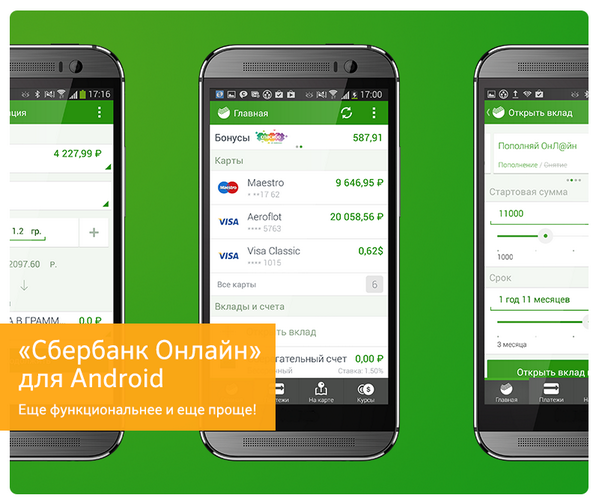 Таким образом, есть вероятность, что вы вообще не узнаете какую-то новую полезную программу, даже если потенциально после таких хитрых манипуляций она может заработать на вашем устройстве. Что в этом случае делать? Да ничего, наверное.Если вам действительно нужна программа, вы найдете способ ее найти и установить. Теперь действительно все.
Таким образом, есть вероятность, что вы вообще не узнаете какую-то новую полезную программу, даже если потенциально после таких хитрых манипуляций она может заработать на вашем устройстве. Что в этом случае делать? Да ничего, наверное.Если вам действительно нужна программа, вы найдете способ ее найти и установить. Теперь действительно все.
П.С. Материал писал давно. Пока декорировали, переписывали и тд, вышла нормальная версия мобильного банка для планшета. Но парковок от Яндекса так не оказалось.
Часто сталкивается с ошибкой о том, что это приложение не поддерживается на вашем устройстве. «Это может поставить человека в тупик, и он откажется использовать отличный способ оплаты покупок.Чтобы этого не произошло, мы рассмотрим возможные причины поломки в нашем материале, и можно ли как-то обойтись.
Android Pay не поддерживается на этом устройстве: мы ищем причины
Версии, которые могут свободно работать на ноутбуках, нетбуках и другой технике ПК. Возможно, в ближайшее время они выйдут, и разработчик возмутил пользователей по этому поводу. По крайней мере, обещаний в сети от компании нет. Решение проблемы существует, вы можете обойти это ограничение, если сначала скачаете и установите на ноутбук эмулятор под названием BlueStacks.
Использование компьютера Bloustack будет поддерживать WhatsApp
Как проверить: поддерживается ли программное обеспечение
Очень просто, с помощью браузера зайти в магазин, где можно бесплатно скачать различные программы и утилиты. Чтобы не запутаться:
- Android-гаджетов — это Google Play;
- Для устройств на платформе iOS — Виртуальный магазин приложений;
- Владельцы Windows Phone используют Microsoft Store.
Проверьте, поддерживается ли WhatsApp на Android.
Проверьте, поддерживается ли WhatsApp на iPhone.
Проверьте, поддерживается ли WhatsApp на Windows Phone.
На каждом из этих рынков нужно найти Watzap и внимательно прочитать информацию, указанную на странице. Если вы зашли со своего гаджета, система автоматически считает версию операционной системы. Если приложение не поддерживается, то внизу параметров загрузки будет указано, то скачивать все равно пытаться не стоит, все равно ничего не запускает.
Если вы зашли со своего гаджета, система автоматически считает версию операционной системы. Если приложение не поддерживается, то внизу параметров загрузки будет указано, то скачивать все равно пытаться не стоит, все равно ничего не запускает.
Сам WhatsApp является аналогом мессенджера SMS. Разработчик не видит необходимости выходить из декстопа. На нашем сайте вы можете найти, позволить вам настроить его на компьютере технику, а также использовать на обоих устройствах параллельно. Сообщения будут приходить на ПК и на смартфон, профиль останется единообразным и не будет конфликтовать между двумя типами технологий.
Навигация по записям
Случилось чуть меньше двух …Установите быстрый сберегательный платеж.Услуга «Быстрый сбербанк-платеж» Как подключить или отключить с телефона и другие возможные способы. Платежи по SMS-командам
Для активных пользователей интернет-ресурсов актуальна информация, как подключить «быструю оплату» в Сбербанке онлайн. Эта функция предназначена для моментальных платежей на любое удобное для пользователя место. время банковских продуктов.
Особенности услуги
Использование услуги «Быстрая оплата» от Сбербанка позволяет моментально пополнить баланс лицевого счета телефона, перевести деньги на платежную карту, выпущенную в любом отделении финансово-кредитной организации. Возможности услуги:
- Минимальный набор реквизитов указывается только по номеру телефона.
- Комиссия за подключение услуги «Быстрая оплата» Сбербанка не взимается.
- Операции выполняются моментально.
- Операции Банком не взимаются.
- Услуга «Быстрые платежи» доступна для телефонов всех операторов сотовой связи, присутствующих на рынке мобильной связи, в том числе МТС, Билайн, МегаФон и других.
Алгоритм
Опция «Быстрый платеж» работает по следующему алгоритму:
- На номер 900 пользователь отправляет SMS-запрос с телефона, зарегистрированного в системе банковского обслуживания Интернет-банкинг, для подтверждения операций перевода.

- В ответ на телефон клиента приходит СМС-уведомление с одноразовым секретным паролем.
- Для завершения транзакции пользовательская опция «Быстрая оплата» отправляет полученную комбинацию на номер 900.
Видео-инструкция:
Инструкция по подключению
Активировать услугу «Быстрая оплата» можно в интернет-банке или мобильном приложении Сбербанк Онлайн. Для корректной работы рекомендуется выполнить следующие действия:
Функция подключения функции достаточно проста и не требует установки дополнительных программных комплексов. К некоторым сложностям может привести отсутствие идентификатора и пароля для входа в ДБЦ Банк Сбербанк онлайн или мобильный банк.
Получение логина
- В отделении Сбербанка при оформлении карты или другого банковского инструмента.
- По телефону горячей линии. Оператор запросит информацию для идентификации личности. После этого на мобильный номер с логином и паролем для входа в Интернет-банкинг придет СМС-уведомление с логином и паролем.
- В банкоматах собственной сети. Полученные идентификатор и секретный код являются одноразовыми.
Примеры сообщений
С помощью опции «Быстрая оплата» реализованы следующие операции:
- Пополнить счет любого мобильного телефона.
- Осуществить перевод средств на карту Сбербанка.
- Пополните баланс номера телефона, который привязан к системе Сбербанк онлайн.
Телефон пополнения
Клиенту необходимо отправить SMS на номер телефона 900, в тексте которого указать «тел», затем номер телефона в международном формате и сумму пополнения.
Для перевода средств на личный номер С телефона, который зарегистрирован в системе DBC Сбербанк онлайн, достаточно отправить SMS на номер 900. В тексте укажите сумму пополнения номерами, как показано на видео.
Перевод денег на карту
Пополнить любую карту Сбербанка можно с помощью SMS на номер 900. Пользователь-пользователь должен составить сообщение типа: «Перевод, номер мобильного телефона владельца карты, сумма перевода» . Все слова и числа пишутся без дополнительных пробелов.Средства поступят на карточный счет, к которому привязан телефонный номер, указанный в SMS.
Отключить опцию
При необходимости услугу «Быстрый платеж» от Сбербанка можно отключить. Этот процесс также прост, как подключение к услуге. Есть два способа:
- В Личной кабинке на странице «Мобильный банк» напротив пункта «Быстрая оплата» ставится отметка и нажимается кнопка «Отключить».
- Через SMS 900. В тексте сообщения нужно написать «ноль».В ответ клиент получит SMS-уведомление о том, что услуга отключена.
Заключение
Услуга «Быстрый платеж» предназначена для выполнения ряда банковских операций, не требующих большого количества реквизитов. Можно сказать, что это сервис быстрой оплаты. Его достаточно легко включить, а также отключить. Стоимость услуги указана в ДБС Сбербанка онлайн. Предлагаемый вариант интересен не только частным лицам, но и руководителям предприятий: за перевод небольших сумм, подчиненных командировочным расходам, расходам, связанным с приобретением канцелярских товаров, и прочим мелким тратам.
У наших читателей часто возникает вопрос, как подключить «быструю оплату»? В этой операции, ничего сложного для клиентов Сбербанка России, мы проанализируем все ваши действия дальше.
Чтобы воспользоваться такой услугой, вам необходимо подключить услугу «Мобильный банк».
Он «привязывает» ваш номер телефона к действующей карте и позволяет практически мгновенно оплачивать телефон, делать переводы, предоставлять выписку по счету и т. Д. При этом доступ к платежам вы получаете автоматически.
«Мобильный банк» бывает двух типов:
- Пакет «Эконом» — Ваш номер телефона будет привязан к карте, вы сможете отправлять смс и совершать различные операции со счетом, но из системы Сбербанка вам не придет . Те. Авторизуйтесь в Сбербанке онлайн с пакетом эконом. Услуга бесплатная;
- Пакет «Полный» — Данная услуга оплачивается в размере 30-60 рублей ежемесячно в зависимости от категории карты. Вам будут отправлены СМС о квитанциях на карту, совершенных операциях, а также коды подтверждения из онлайн-системы Сбербанка.
Особенности подключения услуги быстрой оплаты
Услуга дает много преимуществ для клиента:
- Возможность пополнения мобильного телефона.
- Перевод денежных средств на номер любимого или знакомого.
А также следующие виды платежей:
Все операции с данными выполняются не только отправкой сообщений, но и короткими USSD-командами. Затем клиент получает пароль для отправки на тот же номер, чтобы подтвердить свое желание выполнить действие.
Кому доступна опция
Ее может воспользоваться любая клиентская кредитно-финансовая организация, которая является владельцем карты. Предварительно необходимо привязать мобильный телефон по адресу:
- aTM или терминалу самообслуживания
- отделения банка, заполнив заявку
- позвонив в техподдержку Сбербанка.
Как подключиться
Активация услуг возможна только через Сбербанк онлайн.Подключение через телефон сегодня недоступно.
Сделайте следующее:
- Зайдите в систему по идентификатору и паролю.
- Выберите раздел «Мобильный банк».
- Щелкните вкладку «Сведения о подключении».
- Выберите «Быстрая оплата».
- К штекеру.
Процесс очень простой и занимает довольно много времени.
Получение логина для входа происходит следующими способами:
- В отсеке при оформлении карты или в другое удобное для вас время.
- Позвоните в колл-центр по номеру 8 800 55 50 (как позвонить, читайте). Оператор попросит назвать данные карты, а затем сообщит, когда вы ожидаете смс с идентификатором. С его помощью вы можете перейти в онлайн-банкинг и установить пароль.
- Запрос в банкомат. Устройство должно выдавать чек с одноразовыми паролями. Они понадобятся для входа в личный кабинет и установки новых постоянных кодов.
Также можно нажать «Зарегистрироваться» на сайте в Сбербанк-онлайн.Заполните поля: Телефон, Номер карты, Код SMS. После этого вы сможете самостоятельно назначить логин и пароль.
Быстрая оплата: как это
Для проведения какой-либо операции Вы отправляете SMS на номер 900 следующего содержания:
- Чтобы оплатить телефон, просто отправьте SMS, где в тексте только укажите желаемую сумму для пополнения мобильного.
- Если вам необходимо пополнить счет чужого телефона, то наберите следующее сообщение: Tel 9xxxxxxxxxx 100 — вы оплачиваете чужой телефон на сумму 100 рублей.
- Если вам нужно перевести деньги на карту другого клиента Сбербанка, сообщение будет иметь такой вид: «Перевод 9xxxxxxxxx UUU». Где 9xxxxxxxxx — это «привязанный» телефонный номер к номеру телефона получателя, а UU — это сумма. Обращаем ваше внимание, что вы можете отправить кому-то деньги через SMS, «Мобильный банк» также должен быть подключен у получателя. При этом, если карты отправителя и получателя были оформлены в разных регионах, комиссия за перевод будет снята с вас.
Также вы можете управлять данной услугой в Личном кабинете Сбербанк Онлайн:
- авторизоваться в системе;
- щелкните в правом верхнем углу на их имя;
- затем слева выберите ссылку «Мобильный банк»;
- в деталях подключения нажмите «Подключить» или «Отключить» платеж и подтвердите действие.
Как подключить быструю оплату от Сбербанка? Что это за вариант? Основное направление данной услуги — моментальное пополнение баланса любого мобильного телефона.Также она предоставляет возможность переводить деньги на банковскую карту, где вам нужен только номер телефона. Такая услуга подключается к клиенту автоматически, как только происходит привязка к мобильному банку.
Автоматическое подключение функции «Быстрое размещение» от Сбербанка. Но иногда система не работает, и вам следует самостоятельно выполнить привязку сервисов. Для этого существует несколько способов, среди которых клиент выбирает наиболее подходящий:
- в системе самообслуживания;
- обращение в отделение Сбербанка;
- через мобильный телефон.
Через SMS на номер 900
Так как оплата подключается самостоятельно, выполнять эту процедуру только по SMS без активации. мобильный банк работать не будет. И чтобы текстовое сообщение помогло подключить функцию, вы должны получить соединение с сервером, который управляет сообщениями. Эта процедура бесплатная. Поэтому перед тем, как воспользоваться подключением услуги «Быстрый платеж», вам следует ознакомиться с возможностями мобильного банка.
Посещение отделения
Один из вариантов подключения функции быстрой оплаты — лично оформить визит в банковское отделение.Этот способ пользователи используют не часто, но он имеет место. Основные действия, которые необходимо будет сделать человеку:
- Обратитесь в финансовое учреждение лично.
- Предоставьте персональную пластиковую карту, паспорт и номер мобильного телефона.
Все остальные операции Банка осуществляются без участия клиента. Единственное, что потребуется для изготовления держателя, — это назвать секретный код, который будет передаваться в текстовом сообщении.
В банкомате
Можно привязать опцию к карте и через банкомат.Иногда бывает, что пользуясь устройством самообслуживания, человек не понимает, что в процессе своих действий он подключает эту опцию.
Такой способ подключения будет актуален, если к клиентскому гаджету Сбербанка привязан мобильный банк. Если на мобильном устройстве нет такого приложения, соединение не будет установлено.
По телефону
Вы можете подключить услугу с мобильного телефона. Для этого вам нужно будет позвонить по телефону 8 800 555 55 50.Оператор, который ответит на звонок, попросит назвать личные данные и номер карты Сбербанка. После проверки предоставленной информации сотрудник Банка отправит текстовое сообщение с кодом подтверждения операции. Время на все действия занимает несколько минут.
Онлайн-сервисы
Подключить функцию с помощью онлайн-сервиса Сбербанка не составит труда. Особенно, если клиент уже работал с аналогичными онлайн-сервисами.
Для использования платежа необходимо привязать номера к карте или запросить единый код и получить временный доступ к услуге. Первый способ используется чаще всего, потому что сотрудники банковского учреждения подключают эту услугу автоматически. Авторизация в сервисе упрощает и ускоряет работу с финансовыми средствами.
Подключение виртуального сервиса по схеме:
- Выполните процесс авторизации.
- Заходим в «Личный кабинет» — далее — «Сбербанк Онлайн» — следующая вкладка — «Быстрое размещение» — подключаемся.
На сотовый телефон Пойдет код, его нужно ввести в специально отведенное поле, и это будет служить подтверждением операции.
Для чего нужна эта услуга?
Основным преимуществом рассматриваемой услуги является возможность быстро пополнить баланс мобильного телефона, не выходя из квартиры.
К основным положительным моментам включения услуги от финансовой организации:
- экономия времени;
- нет необходимости искать терминал;
- процедура выполняется легко, не вызывает затруднений у клиента;
- деньги зачисляются за несколько минут;
- это удобный способ выполнения операции;
- срочный перевод действительно выполняется без задержек.
Кто доступен для быстрой оплаты?
Услуга быстрой оплаты, доступная любому клиенту финансовых учреждений, имеющему пластиковую карту. Будет произведена предварительная привязка мобильного номера.
Сделать это можно так:
- Воспользуйтесь техникой самообслуживания.
- Свяжитесь с сотрудником Сбербанка в отделении и заполните анкету.
- Колл-центр.
Подключение и настройка быстрого платежа
Оплата платежа означает, что есть авторизация в системе Сбербанк и привязка номера мобильного устройства к банковской кредитной карте.
Номер привязки подразумевает вход в www .sberbank .ru и подтверждение подключения получением секретного кода. В SMS-сообщении. Этот код вводится в специально зарезервированное поле, и человек попадает в личный кабинет для дальнейших настроек.
Далее пользователь выбирает нужный тип карты и отправляет необходимую сумму на счет мобильного телефона. Оператор, пользующийся клиентом, может быть любой, но чаще всего встречается мегафон. После этого операцию можно считать завершенной.
Как отключить «быструю оплату» Сбербанка?
Клиенты Сбербанка, «привязавшие» свой номер телефона к банковской карте и успешно использующие услугу «Мобильный банк», могут не только получать SMS-уведомления о поступлении или расходе средств на карте, но и выполнять множество других операций, имея только мобильная связь. Некоторые операции можно совершать только при подключенной услуге быстрой оплаты. Сделать это без особых усилий может каждый клиент, воспользовавшись онлайн-системой Сбербанка.
Сообщения, позволяющие быстро выполнять удаленные операции на карте (при подключении услуги быстрой оплаты), выглядят так:
Тел. 8xxxxxxxxxx 100. .
Отправляя такую команду на номер 900, клиент пополняет баланс указанного телефона на 100 рублей со своей карты. Вы можете указать любую сумму, доступную на вашем счету:
Перевод 8xxxxxxxxxx 1000. .
Эта команда переводит 1000 рублей с карты клиента на карту человека, номер которого указан в этом запросе.
Отправляя такое SMS на номер 900, клиент пополняет баланс своего телефона на 100 рублей.
После отправки клиенту на любое из этих сообщений с номера 900 придет СМС с паролем для подтверждения действия. Его нужно отправить на этот же номер, тогда перевод средств будет завершен.
Подключение услуг Быстрая оплата
Активировать быструю оплату можно только через настройки в Сбербанке онлайн. Сделать это можно по следующему алгоритму: 1.Зайдите в личный кабинет (введите логин и пароль) в системе;
2. Справа по краю экрана находим столбец с надписью «Персональное меню». В нем спуститесь к надписи «Мобильный банк» и нажмите на нее;
3. Выберите вкладку «Сведения о подключении»;
4. Щелкните пункт «Быстрая оплата»;
5. Нажмите кнопку «Подключить».
Как было сказано ранее, активация услуги — довольно доступный процесс для пользователя компьютера. Но получить услугу быстрой оплаты не получится, если клиент не зарегистрирован в Сбербанке онлайн.Для этого клиенту потребуется логин, который можно получить следующим образом:
Попросите предоставить его в отделении Сбербанка, предъявив свою карту оператору;
Запрос по телефону, позвонив на круглосуточную бесплатную горячую линию по номеру 8 800 555 55 00. После того, как клиент разослал оператору данные своей карты, на его телефон придет СМС с необходимыми кодами. С их помощью можно зайти в Сбербанк онлайн, а потом установить собственный пароль, так как пароль, отправленный по смс, одноразовый.
Сделайте запрос в банкомате. Для этого вставьте карту, войдите, в главном меню выберите онлайн раздел Сбербанк, выберите пункт «Получить код и идентификатор». Из банкомата клиент получит чек с идентификаторами. По этим паролям вы можете войти в мой личный кабинет только один раз, поэтому при первом посещении вам необходимо заменить их на постоянные;
Зайдите на сайт онлайн-банкинга (www.online.sberbank.ru) и нажмите кнопку «Регистрация». В появившемся поле ввести номер банковской карты, а затем в следующем окне написать код, который придет на телефон в СМС.После этого логин и пароль клиент устанавливает независимо.
Услуга быстрой оплаты абсолютно бесплатна, и вряд ли кому-то понадобится ее отключать. Но еще два способа отключить вы знаете:
Вы можете отключить службу, написав сообщение с нулевой командой на номер 900;
Отключить по той же схеме, что и подключено: в Сбербанке онлайн по алгоритму — реквизиты подключения — быстрая оплата — отключить.
Если возникнет необходимость вернуть услугу повторно, это можно сделать по известной схеме в Сбербанке онлайн.Также восстановить ранее отключенный экспресс-платеж поможет звонок оператора Контакт-центра Сбербанка.
Сервис быстрых платежей — необходимый инструмент для удаленных платежей с помощью банковской карты. Эта замечательная услуга по достоинству оценят люди с большим трудом или клиенты Сбербанка, у которых нет возможности для получения справки о состоянии здоровья, перевода денег в банк или почтовое отделение.
Не все догадываются о существовании такой функции, как быстрая оплата.Честно говоря, при создании учетной записи банка «Сбербанк онлайн» в Интернете эта опция подключается сама по себе, т.е. автоматически без вашего участия. Эта опция абсолютно бесплатна. Так это скорая выплата Сбербанка?
Как подключить быструю оплату через систему Сбербанк Сбербанк
Подключить быстрый автопилот, или узнать о существовании этих услуг или опций клиент может в онлайн-системе Сбербанка. Необходимо сделать алгоритм:
- Выйти
- В окне Личного кабинета выберите «Мобильный банк»
- Затем нажмите кнопку «Подключенные службы»
- На экране информация о состоянии подключения функции Quick Autoplating
- В случае неактивированной услуги нажмите на кнопку «Подключить услугу»
Включение быстрой автоматической оплаты с помощью SMS — сообщений или приложений, Сбербанк онлайн.
Какие преимущества? Услуга, опция, функция позволяет любому пользователю, клиенту Сбербанка онлайн, перекрестить деньги с карты на номер мобильного телефона, указанный ранее. Более того, использование этой опции не вызовет затруднений, если вы будете следовать этим алгоритмам.
Кроме того, услуга бесплатна, она также взимает комиссию за оплату мобильных номеров и всех услуг, которые доступны в скорости быстрой автосборки.
Для кого эта функция открыта и кому разрешена
Услугу быстрой оплаты может использовать абсолютно любой покупатель.Сберегательный банк РФ Воспользуйтесь преимуществом того, что в ваших руках находится карта. Для начала необходимо привязать телефон к карте такими способами:- Банкомат или терминал.
- В банке пишем необходимые документы.
- Свяжитесь с оператором и следуйте дальнейшим инструкциям.
Быстрая оплата и мобильный банк такой же
Есть люди, которые не понимают разницы в этих двух определениях. Включая услугу мобильного банка, автоматически подключается функция быстрой оплаты.
В каких услугах мобильного банка есть быстрая оплата
Тарифы, существующие в сберкассе:
- Экономика. Предусмотрена максимально быстрая оплата. Покупатель пользуется возможностью проводить операции с помощью SMS-сообщений. Чтобы подключиться к этому типу тарифа, вам не нужно ничего платить. Покупатель не владеет возможностью работать со Сбербанком онлайн.
- Полный. В отличие от тарифа первого типа, клиент имеет право совершать операции через приложение Сбербанка онлайн.Также покупатель будет в курсе их платежей или переводов, но эта услуга платная. За тридцать дней с карты снимается 30-60 рублей в зависимости от категории банковской карты.
Покупатель, в том числе тарифный, имеет много возможностей. По короткому номеру (900) можно:
- Узнайте свой баланс;
- Запросить выписку;
- Совершить денежный перевод.
Главным и самым главным преимуществом будет разрешение на использование Сбербанка онлайн.Разрешается переводить деньги между клиентами, открывать вложения, заполнять заявку на одобрение кредитования. То есть клиент может выполнять все функции, не вставая с кресла.
Что можно сделать при подключении услуги быстрой оплаты
Включая функцию быстрой оплаты, покупатель имеет доступ ко многим функциям. Разрешено узнавать состояние вашего кошелька, средств, переводов, информацию о старых, предыдущих операциях, можно заблокировать банковскую карту.А это совершенно недопустимые функции быстрой оплаты. Для их подтверждения вам нужно будет отправить код, который приходит на мобильный телефон в ответ на смс — сообщение от Сбербанка онлайн.
Во вкладке «Сведения о подключении к мобильному банку» есть несколько строк банковских карт, относящихся к одному пользователю услуги, функция «Параметры Сбербанка онлайн». В первую очередь это та банковская карта, которая существует как на дом, так и на заработную плату. С помощью этой карты снимаются наличные для оплаты накануне ежемесячной абонентской платы.Именно ей разрешено пользоваться необходимой информацией или совершать платежи и переводы, блокируя карту.
Напротив любой пластиковой карты написано, нумерация, статус, операции этой карты, которые разрешено с ней делать. Для удобства и простоты в Сбербанк Онлайн сразу напротив этого списка написано текстовое сообщение, предназначенное для отправки SMS-сообщений.
В случае, если покупатель подключил одну нумерацию телефона одновременно к нескольким банковским, пластиковым, платежным картам, они будут указаны в личном кабинете каждого из пользователей Сбербанка онлайн.Абсолютно любую из этих карт разрешено использовать для совершения всех операций из предложенных. Только для запросов нужно будет добавить последние 4 цифры номера карты. Главное, чтобы на банковской, дебетовой, кредитной карте было достаточно денег. Иногда при нехватке средств на основной карте производится списание с других клиентских карт даже без его вмешательства или ведома.
Отключите опцию «Быстрая оплата» просто — отправьте команду «ноль» на номер 900 или настройте онлайн-сервис Сбербанка.
«Сбербанк»
21 ноября 2019 года, Алматы — С 21 ноября 2019 года держатели платежных карт или счетов других казахстанских банков смогут осуществлять любые платежи в мобильном приложении Сбербанк Онлайн благодаря масштабным обновлениям. Новым пользователям предлагаются широкие преимущества этого приложения и возможность выполнять более 800 финансовых транзакций, не посещая отделение банка.
При этом пользоваться мобильным приложением Сбербанка стало еще проще.Достаточно скачать приложение «Сбербанк Онлайн Казахстан» в AppStore / Google Play, установить его и зарегистрироваться в нем по номеру мобильного телефона. В этом случае клиент сможет прикрепить карту любого казахстанского банка для осуществления широкого спектра платежей.
Также клиенты, у которых есть счет в Сбербанке, но не имеют платежных карт, могут зарегистрироваться в мобильном приложении и открыть виртуальную карту с возможностью бесконтактной оплаты и Cashback в размере 1.3%.
Можно быстро и удаленно управлять своими деньгами, совершая различные переводы между своими счетами и картами, переводы на счета клиентов Сбербанка и других банков через Сбербанк Онлайн. В приложении также есть возможность оплачивать коммунальные услуги, налоги, открывать онлайн-депозиты, выполнять частичное пополнение и снятие наличных 24/7 и многое другое, при этом все платежи или переводы производятся без комиссии.
Одним из преимуществ Сбербанк Онлайн перед подобными банковскими предложениями является возможность осуществлять денежные переводы по системе «Золотая Корона» в страны ближнего и дальнего зарубежья, а также без комиссии пополнять электронный кошелек Qiwi.
«Сегодня активная аудитория мобильного приложения« Сбербанк Онлайн »в мире превышает 50 миллионов человек. Мы решили предоставить возможности цифрового сервиса банка держателям карт других банков, учитывая, что мобильное приложение «Сбербанк Онлайн» признано лучшим банковским сервисом по версии Mobile Banking Rank-2019 Kazakhstan. Поэтому это приложение позволяет нашим клиентам экономить драгоценное время, уберегать их от очередей и управлять деньгами в режиме онлайн », — сказал Алексей Акимов, заместитель Председателя Правления ДБ АО« Сбербанк ».
В дальнейшем будет активно развиваться и функционал приложения «Сбербанк Онлайн». Он предоставит дополнительные услуги и возможности, которые, несомненно, сократят временные и материальные затраты клиентов Сбербанка на совершение различных финансовых операций.
Для справки:
ДБ АО «Сбербанк» входит в международную группу Сбербанка. Банк имеет тринадцатилетний успешный опыт работы на финансовом рынке Республики Казахстан и на 01.01 занимает 2-е место по размеру активов среди банков второго уровня Республики Казахстан.09.2019. Сегодня ДБ АО «Сбербанк» имеет филиальную сеть из 100 структурных подразделений, 17 из которых являются филиалами. Центральный офис Банка расположен в г. Алматы.
За дополнительной информацией обращайтесь к следующему лицу:
ДБ АО «Сбербанк» ДБ АО «Сбербанк»
Гульмира Мухсинова Фархад Таев
+7 (727) 266-35-68 (доб.: 502 466) +7 (727) 266-35-68 (доб .: 600 158)
e-mail: [email protected] e-mail: [email protected]
Мобильная проверка баланса Сбербанка. Как проверить баланс карты Сбербанка, если мобильный банк не подключен. Через мобильное приложение
С развитием современных технологий получать данные об остатке банкнот на счете стало проще.Теперь вы можете сделать это с помощью мобильного телефона. Благодаря опции «Мобильный банк» от «Сбербанка» даже те, кто пользуется обычным кнопочным устройством, могут удаленно управлять счетом. Одна из функций сервиса — получение информации об остатке средств. Следует выяснить, как узнать остаток на карте через «Мобильный банк» «Сбербанк».
Проверить остаток на счете можно без установки приложения для смартфона. Также не обязательно иметь подключение к Интернету.Достаточно отправить письменное сообщение или специальный запрос на конкретный номер. Следует подумать о том, как это сделать.
SMS
Первый способ — составить и отправить письменное сообщение. Для этого был создан специальный номер «900». Все, что нужно сделать клиенту банка, — это правильно ввести команду и отправить ее на указанный номер телефона. Сам запрос состоит из следующих элементов:
- Слово «Остаток». Регистрируется первым.
- Последние четыре цифры номера пластикового держателя. Перед вводом необходимо вставить пробел.
Номер необходимо указывать только в том случае, если у гражданина несколько перевозчиков. В случае привязки одной карты достаточно отправить слово «Остаток».
USSD
Более простой метод. Достаточно сделать запрос в меню набора номера «* 900 * 01 #», после чего нажать кнопку вызова. Результат отобразится на экране устройства пользователя.Если карт несколько, добавляется пластиковый номер (только последние цифры). В этом случае команда будет выглядеть так: «* 900 * 01 * 6565 #» («6565» — номер карты).
Другие методы
У клиента банка есть возможность проверить баланс карты через «Мобильный банк» или другими способами. Среди простейших дополнительных способов — звонок на горячую линию и использование банкомата. Если у вас есть смартфон, вы можете использовать специальное приложение, если у вас есть доступ к персональному компьютеру — официальный сайт банка.
Поддержка
8-800-555-55-50 — телефон доверия финансового учреждения. Вы можете использовать его для получения информации об остатке на счете. Вам нужно позвонить по указанному номеру, а затем выбрать последовательность команд согласно инструкции. Номер необходимой пластиковой карты … После ввода необходимой информации клиенту будет предоставлена интересующая информация.
Линия многоканальная, поэтому одновременно обслуживаются несколько клиентов.Звонки бесплатные вне зависимости от местонахождения (в пределах РФ). Телефон работает круглосуточно, без выходных, в том числе в праздничные дни.
«Сбербанк Онлайн»
Если у клиента банка есть персональный компьютер или другое устройство с выходом в Интернет, вы можете воспользоваться Интернет-банкингом. Алгоритм действий следующий:
- Перейти на официальный сайт банка «sberbank.ru».
- Найдите ссылку «Сбербанк Онлайн». Он находится в правом верхнем углу ресурса вне зависимости от конкретной страницы.
- После перехода на новую страницу — введите свой логин, пароль и нажмите кнопку «Войти».
Все пластиковые носители, которые использует клиент, будут отображаться на главной странице сервиса. Вы также можете увидеть баланс счета здесь. Во вкладке «Карты» доступна возможность просмотра операций по карте и запроса выписки (представленной в виде таблицы). Услуга бесплатна. Это касается как регистрации в сервисе (разрешено проводить процедуру удаленно), так и его дальнейшего использования.
Приложение для мобильного телефона
Эта опция подходит гражданам, у которых есть мобильные телефоны под управлением операционных систем iOS и Android. Для его использования необходимо скачать приложение Сбербанк Онлайн из соответствующего официального магазина (в зависимости от системы), а затем установить его.
Дальнейшая процедура:
- Откройте установленную программу.
- Если пользователь никогда раньше не использовал приложение, пройдите процедуру аутентификации. Вам понадобится имя пользователя и пароль, которые используются для входа в интернет-банкинг.
- Введите код доступа. Состоит из 5 символов. Устанавливается пользователем после аутентификации.
При правильном вводе на мониторе устройства отобразится информация о картах (платежная система, 4 цифры номера) и их баланс. Остальные операции можно выполнять через приложение. Не рекомендуется устанавливать программы, скачанные со сторонних ресурсов. Они могут содержать вирусы и могут использоваться для кражи средств клиентов.
Банкомат
Традиционный способ проверки.С помощью банкомата можно не только обналичить определенную сумму, но и узнать, сколько денег осталось на конкретном пластике. Очевидно, что для использования этого метода необходимо найти банкомат. Однако, поскольку у Сбербанка разветвленная сеть банкоматов и терминалов, проблем возникнуть не должно.
Алгоритм действий при запросе баланса:
- Подойдите к устройству.
- Вставьте карту в специальный слот.
- Введите к нему код доступа (в целях безопасности рекомендуется прикрывать панель набора одной рукой).
- Нажмите кнопку «Запросить баланс».
- Выберите способ предоставления информации.
Устройство может отображать информацию на мониторе или распечатывать чек с указанием остатка. Если возле банкомата находятся третьи лица и на счету хранятся крупные суммы, рекомендуется использовать второй способ.
Таким образом, проверить остаток на картах, выпущенных учреждением Сбербанка, достаточно просто. Для этого есть несколько способов. Клиент может выбрать тот способ, который ему больше всего подходит, хотя выбор также зависит от устройств, к которым у гражданина есть доступ.
Все методы бесплатны. Исключение составляют СМС. Вам нужно будет заплатить за отправку сообщения на указанный номер. Стоимость услуги определяется не банком, а оператором мобильной связи. Тарификация осуществляется в соответствии с ее тарифными планами. Сам Сбербанк не взимает комиссию за услугу. Следует помнить, что даже при проверке баланса сотрудники банка никогда не будут спрашивать у пользователя ПИН-код для пластика.
👍Проверить собственный баланс Карты Сбербанка доступны через систему Сбербанк Онлайн, банкомат или SMS-команду на номер 900.Также узнать о деньгах на карте можно в аналоговом мобильном приложении Интернет-банкинга.
Есть несколько способов контролировать баланс своего счета. Об этом знает каждый хозяин. Однако клиенты до сих пор задаются вопросом, как узнать остаток на карте Сбербанка по ее номеру через Интернет. О своих деньгах на пластиковом носителе нужно знать, чтобы не попасть в неудобные торговые ситуации.
Информация об аккаунте может быть получена разными способами, все зависит от конкретных возможностей каждого клиента.Проверить баланс карты Сбербанка дома можно будет через компьютер или телефон, если человек находится на улице, то подойдет банкомат или терминал.
В этой статье разберемся, какими способами можно проверить деньги на карту Сбербанка.
Проверить баланс с помощью SMS
Порядок действий следующий:
- Заходим в личный кабинет мобильного приложения.
- На главном экране программы будет отображаться статус всех подключенных и действующих держателей карт (подробная информация о конкретном пластиковом продукте доступна после нажатия на него).
Просмотр информации через банкомат
Проверить баланс карты можно, даже если Сбербанк Онлайн нет. Подойдет любой терминал или банкомат. Главное, не забудьте взять карту с собой, без нее процедура невозможна.
Стоя у банкомата, следуйте инструкциям:
- Вставляем пластик в картоприемник.
- Введите ПИН-код.
- В главном меню выберите пункт « Запросить баланс ».
- На дисплее отобразится актуальная информация о деньгах (ее можно распечатать с помощью чека, нажав соответствующую кнопку).
Информация о том, как узнать остаток на карте Сбербанка, поможет контролировать расходование средств и поступления. Есть несколько способов уточнить информацию об остатке на карточном счете … Держатель карты самостоятельно выбирает, какой способ удобнее.
Клиент Сбербанка может выбирать из различных приложений и устройств, предоставляющих информацию разной степени полноты.
Вам не нужно находиться рядом с банкоматом или устройством самообслуживания, чтобы получить информацию о доходах и расходах по вашей карте. Для тех, кто находится далеко от терминалов и отделений, есть удобные варианты выяснения баланса на карте Сбербанка.
Наличие телефона поможет запросить баланс через звонок оператора call-центра, который предоставляет круглосуточную справочную службу. Чтобы удаленно проверить сумму на балансе, не нужно посещать сберкассу.Звонок осуществляется из любого уголка страны в любое время без перерывов и выходных.
Горячая линия Сбербанка России доступна по короткому номеру для сотовых телефонов 900 или бесплатному федеральному телефону 8-800-555-55-50.
Любой из номеров абсолютно бесплатен для клиентов банка.
Так как при звонке в финансовое учреждение срабатывает автоматическое меню, после звонка пользователя меню потребует от вас определить цель звонка и проблему.Для сокращения времени ожидания рекомендуется заранее получить индивидуальный код клиента, по которому система автоматически идентифицирует звонящего и перенаправит звонок конкретному менеджеру.
4-значный код можно получить в отделении банка или через банкомат. Получив индивидуальный номер, держатель банковской карты сможет постоянно использовать его для оперативной связи с менеджером банка.
Не у каждого владельца пластика есть свой индивидуальный номер. В таких случаях следуйте инструкциям в автоматическом меню.Для уточнения вопросов необходимо дополнительно набрать на телефоне комбинацию:
- по вопросам банковских карт — «один»;
- при необходимости уточнения остатка денег на карте Сбербанка — «1».
Для автоматического получения информации введите последние 4 символа из номера карты. Сообщив необходимую информацию о запрашиваемом пластике, автоответчик сообщит точную сумму остатка, доступного для траты, а при наличии задолженности проинформирует вас о необходимости внести конкретную сумму платежа.
Использовать этот способ очень просто, даже если нет возможности пользоваться смартфоном или нет специальных знаний в работе с техникой. Для более продвинутых пользователей современных мобильных устройств есть еще более удобный способ получения исчерпывающей информации.
Если у клиента есть смартфон, есть возможность подключиться к современному сервису мобильного приложения. Посмотреть баланс через мобильное приложение вы можете, скачав его и подключившись к нему. Работа с мобильным приложением повторяет принципы действий в интернет-банке.
Схема получения информации об остатке денежных средств следующая:
- Идентификация основного пользователя.
- При входе через мобильное приложение смартфона потребуется ввести пароль.
- На самой первой вкладке открывшегося меню приложения появятся данные баланса.
Если у покупателя несколько карт, можно будет проверить информацию по каждой из них через страницу главного меню.Проверенная с телефона карта требует предварительной привязки.
Число пользователей современных мобильных устройств неуклонно растет, а бесплатный удобный сервис по достоинству оценил большинство владельцев смартфонов, ведь помимо информации об протестированном пластике появилась возможность удаленно оплачивать счета, контролировать и управлять сбережениями, без посещение отделения, банкомата и без доступа к компьютеру.
Помимо работы с мобильным приложением, для запроса баланса в Сбербанке через Интернет требуется подключение к Интернету.Для доступа к Сбербанк Онлайн необходимо сначала зарегистрироваться и получить доступ к системе.
Вы можете активировать услугу после посещения отделения, связавшись с любым банкоматом и предъявив документ, удостоверяющий личность, и саму карту.
Если у вас подключен доступ в Личный кабинет и наличие работающего мобильного банка, информация поступает в течение 1-2 минут.
Алгоритм действий следующий:
- Авторизация в системе через постоянный идентификатор и пароль.
- После того, как сообщение поступит на связанный мобильный телефон, в открывшемся поле вводится одноразовый пароль.
- Далее открывается полный доступ к платежному онлайн-ресурсу банка, включая информацию об остатке на карте. Если кредитных и дебетовых карт несколько, узнать данные по каждой из них можно из главного меню, а также на специальной вкладке «Карты».
Работа с онлайн-приложением полностью бесплатна, проста и требует только авторизации в системе и стабильного доступа в Интернет.Если у вас возникли трудности с работой в приложении, вы можете воспользоваться наглядной инструкцией со скриншотами для каждого шага.
Отправка SMS на короткий номер Сбербанка
Не нужно иметь смартфон, чтобы быть в курсе остатков на счетах карт Visa, Mastercard или Мир. Для любого мобильного устройства доступна отправка команды на проверку баланса при условии подключения мобильного банка.
Если нет возможности приехать в офис банка, вы можете завершить процедуру, позвонив на горячую линию.
Тем, кто подключил мобильный банк для проверки карточного счета, достаточно отправить короткое текстовое сообщение со связанного номера на короткий телефон 900. Есть несколько вариантов ввода текста, но последние значения в обязательном порядке необходимо указать последние 4 символа с карты Сбербанка:
- «ВЕСЫ 1234», где 1234 — последние цифры пластикового номера;
- ОСТАЛОСЬ 1234;
- или латинскими буквами: ОСТАТОК 1234, БАЛАНС 1234 или БАЛАНС 1234.
После отправки короткой команды в ответ будет получено сообщение с информацией о сумме, хранящейся на счете.
Следует учитывать, что этот вариант платный. Получение данных о сумме по номеру счета в Сбербанке стоит 3 рубля за каждую операцию.
Информация об остатке на карте, полученная через банкомат или терминал, отражает актуальные достоверные данные без необходимости подключения к Интернету или использования дополнительных устройств и приложений.
Поскольку сеть устройств самообслуживания и банкоматов Сбербанка достаточно широкая, вы без труда найдете нужный терминал в любом районе города, в том числе в небольших населенных пунктах … Банкоматы есть во всех крупных торговых сетях, центрах, офисные и торговые здания и др. Информацию о местонахождении банкомата можно найти на официальном сайте финансового учреждения.
Проверенная схема действий:
- Вставьте пластик в картоприемник.
- Пройти идентификацию по паролю.
- В открывшемся меню будет предложено перейти в нужный раздел по ссылке запроса баланса. Вы можете найти эту кнопку в окне терминала или банкомата в левой верхней части.
- В зависимости от желания пластикового держателя выбирают вариант получения — путем отображения суммы на экране или получения информации на распечатанном чеке.
Этот способ удобен для тех, кто часто пользуется банкоматами или находится в непосредственной близости от них. Процедура проводится бесплатно только через устройства Сбербанка.Если вы выполните аналогичную процедуру через устройство другого финансового учреждения, с вас будет взиматься плата по установленным тарифам.
Метод запроса информации о карте через банкомат часто осуществляется перед снятием средств или сразу после внесения средств. Следует учитывать, что по кредитной карте информация об остатке может отображаться с небольшой задержкой, если пополнение было произведено непосредственно перед операцией.
Никаких отличий в способах проверки баланса карты с кредитным лимитом от Сбербанка не установлено, но есть нюансы уведомления.
Держателю кредитной карты доступны следующие варианты управления:
- Отправка SMS на короткий номер Сбербанка.
- Через короткую команду с подключенным мобильным банком.
- По телефону горячей линии банка.
- С помощью компьютера, через приложение «Онлайн».
- В мобильном приложении.
- Терминалы и банкоматы.
Используя удобное приложение, вы можете не только узнать баланс, но и проверить наличие просроченной задолженности или информацию об исполнении текущих обязательств.Заемщик готовится к подключению к мобильному банку и интернет-банку в филиале финансового учреждения.
Последовательность действий при поступлении остатка на счет карты Сбербанка с кредитным лимитом требует следующих действий:
- Перейти на официальный сайт, посвященный услугам Интернет-банкинга.
- Войдите в систему, введя постоянный пароль и логин.
- Введите одноразовый защитный код, полученный на подключенном мобильном телефоне.
- Информация о кредитной карте будет отображаться в главном меню. Для более подробной информации о дате и сумме платежа вы можете перейти во вкладку «Карты».
Необходимо учитывать некоторые особенности обработки информации о транзакциях. После внесения ежемесячного платежа сумма не сразу отображается на балансе счета кредитной карты. Как правило, обработка информации и зачисление происходит в течение нескольких часов. Если вам нужно узнать баланс после совершения регулярного платежа, рекомендуется сделать это через некоторое время.
Для тех, кто подключил услугу SMS-оповещения обо всех доходных и расходных операциях, потребность в получении информации о балансе минимальна. Пользователь телефона сможет в любой момент проверить остаток, поступление или расход средств, указав остаток из последнего SMS-сообщения.
Как создать личный кабинет на компьютере. Сбербанк
С момента появления сотовой связи многие люди стали зависимыми от звонков.Это явление сегодня стало просто глобальным. Чтобы в полной мере использовать все возможности мобильной связи, могут потребоваться дополнительные инструменты управления. В данном случае речь идет об уникальных услугах, которые есть у мобильных компаний.
На данный момент каждый человек имеет возможность выполнять различные операции в сети Интернет через. Здесь вы без особого труда сможете внимательно следить за всеми изменениями, которые происходят в тарифном плане и в некоторых дополнительных услугах, предоставляемых оператором.
Служба действует как глобальный офис для полного обслуживания всех удаленных пользователей. Именно поэтому многим людям, желающим создать личный кабинет МТС, обязательно понадобится информация, представленная ниже.
Следует в обязательном порядке отметить, что весь функционал описанного Личного кабинета предназначен только для мобильной связи МТС. Чтобы получить доступ к дополнительным функциям, вам необходимо пройти простую регистрацию. Все, что требуется от пользователя, — это зайти на официальный сайт оператора и выбрать соответствующее меню.В дальнейшем для входа в аккаунт вам потребуется ввести регистрационные данные.
Создание личного кабинета МТС
Для доступа на сайт mts.ru необходимо ввести номер телефона и получить пароль. После этих несложных манипуляций сервис потребует подтверждение введенных данных с помощью SMS и отправит вам пароль.
Всегда нужно помнить, что создание личного кабинета МТС можно сделать и другим способом. Вы должны ввести комбинацию символов USSD * 111 * 25 # с мобильного телефона.После этого вы также получите пароль для входа. После того, как уникальный пароль будет сгенерирован, вам нужно будет ввести его в специально отведенное поле и выбрать «Войти».
Личный кабинет МТС
Здесь перед каждым без исключения пользователем открывается ряд дополнительных функций и предложений. Например, человек может узнать подробную информацию о своем текущем балансе, а также увидеть историю всех совершенных звонков. Также в личном кабинете вы можете подключить или отключить тарифные планы и другие дополнительные услуги.На сайте представлена вся информация о бонусах пользователя, действующих в данный момент. Все должны помнить, что нельзя никому сообщать свой пароль от смс. В противном случае аккаунт может быть взломан.
Если говорить о такой услуге, как детализация звонков, то в личном кабинете она предоставляется совершенно бесплатно. Для получения доступа вам необходимо перейти в меню «Контроль расходов» и выбрать вкладку «Детализация звонков МТС». После этих манипуляций необходимо будет ввести так называемый контрольный период, который не должен превышать шести месяцев.В дальнейшем необходимо уточнить удобный способ получения информации. Все данные можно получить по электронной почте или в личном кабинете.
Процедура регистрации в Сбербанк Онлайн сводится к получению идентификатора пользователя и постоянного пароля для входа в систему.
Содержание страницы
Получить идентификатор пользователя и постоянный пароль можно одним из трех способов:
Обращаем ваше внимание, что если вы активируете сервис «Сбербанк Онлайн» вне офиса Сбербанка, вам будут доступны только операции с картой и ограниченный набор других операций в системе.Вы можете в любой момент полностью расширить функционал, оформив в отделении банка договор об универсальном банковском обслуживании.
Чтобы начать пользоваться сервисом «Сбербанк Онлайн», вам понадобится абсолютно любая банковская карта Сбербанка (кроме корпоративных карт и карт Приволжского или Северо-Западного территориальных банков). Без банковской карты оформить можно в отделении Сбербанка. Не забывайте, что для оформления карты необходимо иметь при себе паспорт. Если у вас есть все необходимое, то можете смело отправляться в один из отделений Сбербанка, обслуживающего физических лиц.
Подписка на услугу в отделении Сбербанка России
Для подключения к услуге Сбербанк Онлайн в офисе необходимо обратиться, имея при себе документ, удостоверяющий личность, и карту Сбербанка России, выпущенную в том же регионе. . Для регистрации в системе «Сбербанк Онлайн» обратитесь к любому бесплатному оператору и заключите универсальный банковский договор. После этого вам будет предоставлен идентификатор пользователя и постоянный пароль для использования.
Подключить услугу через банкомат или терминал
Для удобства клиенты Сбербанка России могут получить идентификатор пользователя и постоянный пароль через банкомат или терминал самообслуживания.Для получения услуги необходимо вставить карту Сбербанка в картридер банкомата и ввести ПИН-код.
После этого в сервисном меню устройства нужно найти услугу «Сбербанк Онлайн» и нажать кнопку Подключить услугу.
После регистрации в Сбербанк Онлайн устройство самообслуживания выдаст вам чек с вашим личным идентификатором пользователя и постоянным паролем для аутентификации в системе.
Опрос: Довольны ли Вы качеством услуг Сбербанка в целом?
ДаНет
Подключить услугу через службу поддержки и услугу «Мобильный банк»
Это самый простой вариант, не требующий выезда в отделение Сбербанка или его банкомат.Получить идентификатор пользователя можно, позвонив в службу поддержки Сбербанка по телефону 8 800 555 5550, а постоянный пароль — с помощью услуги «Мобильный банк».
Для получения идентификатора пользователя позвоните по телефону 800 555 5550 и будьте готовы предоставить всю контрольную информацию и номер карты, которая будет подключена к сервису «Сбербанк Онлайн». Помимо секретного слова, номера карты и данных владельца, оператор может запросить адрес регистрации и последнюю транзакцию, выполненную с этой банковской картой. Убедившись, что вы действительно являетесь владельцем карты и подтвердите свое желание подключиться к услуге, оператор сообщит вам десятизначный цифровой идентификатор, который вы должны запомнить или записать.
На данный момент существует три основных способа зарегистрироваться в личном кабинете на nalog.ru:
- Получить логин и пароль в любой налоговой инспекции
- С помощью электронной подписи (Универсальная электронная карта)
- Зарегистрироваться с использованием данных из портал
Опишем подробно каждый тип доступа.
Получение реквизитов для доступа в личный кабинет в налоговой инспекции.
Этот метод является наиболее простым и наименее трудоемким для большинства населения.
Вам необходимо лично посетить налоговую инспекцию и получить регистрационную карточку с данными для входа. Выдача пары логин-пароль производится в любой инспекции, вне зависимости от вашего места регистрации. Исключение составляют специализированные налоговые органы, не работающие с физическими лицами или выполняющие отдельную контрольную функцию, например, 46 межрайонная налоговая инспекция.
Какие документы необходимы для получения регистрационной карты:
- Паспорт. Если вы посетили налоговую инспекцию по месту жительства, то больше ничего не нужно.
- ИНН — уведомление о постановке на учет в качестве налогоплательщика.Требуется только в том случае, если вы обращались в налоговую службу по месту жительства.
Предоставив эти документы, вы получите регистрационную карту, в которой указаны данные о том, когда и кем она была выдана, данные налогоплательщика и, самое главное, данные для доступа к вашему личному кабинету.
Через час после его получения вы сможете использовать весь функционал сервиса, но наиболее полная информация будет доступна в течение трех дней.
Электронная подпись — это зашифрованный электронный ключ, содержащий информацию о пользователе и обеспечивающий доступ к различным интернет-сервисам муниципального и федерального значения.
Наличие квалифицированной электронной подписи (КЭП) предоставляет широчайшие возможности для работы с инструментами налоговой службы, поскольку является аналогом реальной подписи заявителя лично.
Этот ключ хранится на специальном носителе по выбору пользователя: съемном запоминающем устройстве, смарт-карте или универсальной электронной карте. Выдаются центрами, имеющими лицензию Минкомсвязи, список которых можно найти на сайте Минкомсвязи.
Для получения при себе необходимо иметь:
ЭЦП выдается и выдается только при достойном присутствии.Цена на эту услугу зависит от организации, выдающей CEP. Средняя цена находится в пределах 1000-3000 руб.
После получения подписи вам потребуется установить специальное программное обеспечение КриптоПро CSP, обеспечивающее безопасность при работе с сервисами, а также драйверы, в зависимости от типа устройства, на котором хранится электронная подпись.
После выполнения всех этих действий вы можете зарегистрироваться в личном кабинете и самостоятельно установить логин и пароль. В дальнейшем вход может осуществляться как с помощью КЭП, так и с помощью реквизитов доступа, указанных при регистрации.
Регистрация и вход в личный кабинет через портал
Третий способ получить доступ к личному кабинету налогоплательщика — использовать аккаунт на сайте Госуслуги. Для этого достаточно выбрать этот способ под блоком с основной формой входа на странице входа https://lk2.service.nalog.ru/lk/.
Сложность заключается в том, что этот тип регистрации возможен только в том случае, если вы подтвердили свою личность, присутствуя в центре обслуживания пользователей.Если вы, как и большинство пользователей, подтвердили свою личность заказным письмом, вам следует обратиться в один из центров идентификации.
Во-первых, нужно оформить карту Сбербанка, если, конечно, вы это сделали раньше. При получении карты попросите подключить вас к сервису «Мобильный банк» и сервису «Сбербанк Онлайн».
Достаточно подключить мобильный банк на бесплатном тарифе Эконом — вы не будете получать SMS-уведомления о транзакциях по карте, но сможете получать SMS для подтверждения транзакций в Сбербанк Онлайн.
Подключить Сбербанк Онлайн можно несколькими способами:
Способ 1 — на сайте Сбербанка.
1. На официальном сайте Сбербанка sbrf.ru перейдите по ссылке Регистрация в оранжевом блоке Сбербанк Онлайн в правом верхнем углу.
2. Имейте карту Сбербанка и телефон, подключенный к мобильному банку … В процессе регистрации вы укажете номер карты
На следующем этапе вам нужно будет подтвердить свой номер телефона по SMS и получить логин и пароль для доступа к Сбербанк Онлайн
Способ 2 — через банкомат
1.В главном меню банкомата выберите раздел «Интернет-сервис» (теперь этот раздел называется «Подключить мобильный банк и Сбербанк Онлайн»).
2. На следующем экране выберите «Печать идентификатора и пароля». Банкомат распечатает квитанцию с вашим идентификатором и паролем.
3. Если вы не хотите использовать мобильный телефон для подтверждения транзакций в Сбербанк Онлайн, вы можете получить одноразовые пароли в этом же разделе, для этого выберите пункт «Распечатать одноразовые пароли».
Банкомат распечатает сразу 20 паролей, которые можно использовать неограниченное время, пока они не закончатся.
Способ 3 — через «Мобильный банк»
1. Отправьте SMS с паролем XXXX или паролем XXXX на номер 900, где XXXX — это последние 4 цифры номера вашей карты.
На ваш мобильный телефон будет отправлено SMS-сообщение с паролем
2. Для получения логина необходимо позвонить в банк по номеру телефона, указанному в сообщении. Оператор уточнит вашу личность (держите карту под рукой, запомните кодовое слово) и продиктует ваш ID для входа в интернет-банк.
Получив логин и пароль, на сайте Сбербанка
2. В открывшемся окне введите логин и постоянный пароль, полученные на предыдущем шаге.
3. Зайдя в личный кабинет, вы сможете просматривать информацию о своих счетах, управлять ими — совершать платежи и переводы.
Все мы давно привыкли к тому, что в современном мире многими услугами можно пользоваться, не выходя из дома.Например, с помощью компьютера мы можем совершать платежи, переводы, покупки, узнавать различную информацию и так далее. Некоторые функции будут доступны только в личном кабинете. Например, при регистрации на определенном сайте автоматически создается личная учетная запись, в которой вы можете управлять своими личными данными. Это только ваша страница, к которой вы можете получить доступ только с помощью определенного пароля или кода, который будет прикреплен к вам во время регистрации.
Инструкция по созданию личного кабинета
- Давайте разберемся, как создать личный кабинет, например, на сайте WebMoney.Платежная система it, электронный кошелек, в котором могут храниться ваши средства. С помощью этой системы вы можете оплачивать услуги и получать деньги. При регистрации на сайте создается личный кабинет. Для регистрации вам нужно будет указать свою личную информацию (фамилию, имя, дату рождения и т. Д.), Вас всегда просят указать адрес электронной почты, через который вы подтверждаете регистрацию, и вы также будете получать уведомления. Для регистрации на этом сайте также указывается номер телефона.При совершении платежей на номер телефона отправляется СМС-подтверждение, без которого оплата невозможна. Согласитесь, это удобно и безопасно.
- Необязательно знать, как создать личный кабинет, зайдя на любой сайт, вам предложат зарегистрироваться, заполнив необходимые поля. Общая схема довольно простая, зашли на сайт, зарегистрировались и получили доступ в личный кабинет, введя пароль и логин.
- Личная учетная запись, созданная на любом сайте, позволяет вам выполнять множество различных функций, не выходя из дома, например, интернет-провайдеры предоставляют услугу личной учетной записи.Там вы сможете узнать номер вашего договора, предоставленную вам услугу, вы всегда будете в курсе наличия средств на вашем счету, вас предупредят о задолженности. У вас также есть возможность отказаться от услуги или подключиться к другим услугам, предоставляемым в данный момент. И все это можно делать сидя за компьютером, не выходя из дома и не заходя в офисы провайдера.
Если вы не знаете, как зарегистрироваться в личном кабинете, вы можете обратиться в онлайн-сервис этого сайта.Или вы можете использовать условия использования сайта, они должны содержать необходимую вам информацию.
Самая большая угроза для банков — это отсутствие инноваций, а не Big Tech
Главный технический директор (CTO) Сбербанка России Давид Рафаловский рассказывает о глобальных событиях в секторе информационных и облачных технологий во время эксклюзивного интервью в Москве, Россия, 28 июня. 2019.
Агентство Анадолу | Getty Images
По мере того, как крупные технологические компании продолжают разрабатывать свои финансовые услуги, конкуренция в уже переполненном банковском секторе растет.
Но, по словам Дэвида Рафаловского, технического директора российского государственного Сбербанка, технологическим компаниям потребуется нечто большее, чем просто скопище крупных брендов, чтобы конкурировать с традиционными банковскими игроками.
«Я думаю, что это немного сложнее, чем просто наличие банковской лицензии и большого капитала», — сказал Рафаловский о меняющемся банковском ландшафте в день открытия конференции CNBC East Tech West в районе Наньша в Гуанчжоу, Китай.
«Это способность создавать индивидуальные продукты с финансовыми и нефинансовыми компонентами.»
На прошлой неделе Google стала последней крупной технологической фирмой, которая расширила свои финансовые услуги, запустив в следующем году новые контрольные счета — под кодовым названием Cache. Этот шаг наступает сразу после новой платежной платформы Facebook, Facebook Pay и , ранее в этом году — кредитная карта Apple.
Однако, учитывая, что многие традиционные финансовые компании также инвестируют в технологии, Рафаловский сказал, что самой большой угрозой для традиционных операторов будет отсутствие инноваций.
«Так же, как крупные технологические фирмы вторгаются в финансовые учреждения. На рынках многие финансовые компании, в том числе и наша, объявляют себя технологической компанией », — сказал он Джеффу Катмору и Арджуну Харпалу CNBC.


 Это конфиденциальную информацию, которую должен знать только заемщик и никто другой. К ней относятся реквизиты карточки, ПИН-код к пластику, пароль и логин от интернет-банка, а также проверочные коды для входа и совершения операций.
Это конфиденциальную информацию, которую должен знать только заемщик и никто другой. К ней относятся реквизиты карточки, ПИН-код к пластику, пароль и логин от интернет-банка, а также проверочные коды для входа и совершения операций.
 п.
п.


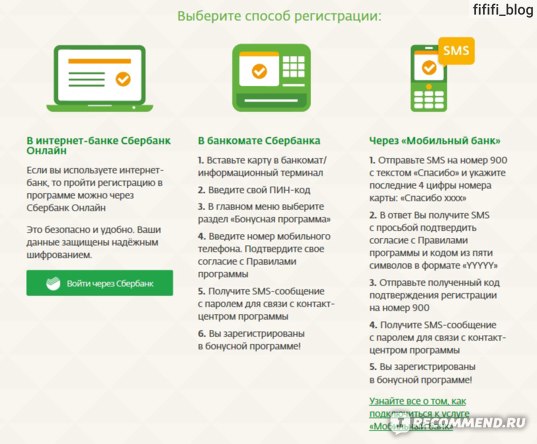 — если приложение было установлено во внутренней памяти смартфона;
— если приложение было установлено во внутренней памяти смартфона;
